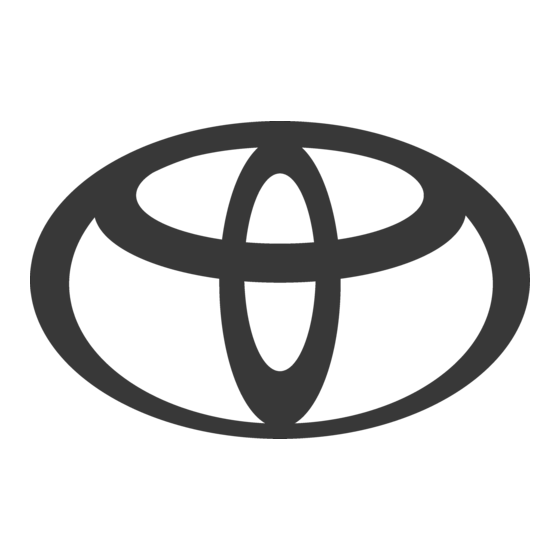Inhaltsverzeichnis
Werbung
Werbung
Kapitel
Inhaltsverzeichnis

Inhaltszusammenfassung für Toyota Touch & Go
- Seite 1 “Touch & Go” Betriebsanleitung...
-
Seite 2: Gemeinsame Abbildungen Für Alle Fahrzeugmodelle
1. BASIC INFORMATION BEFORE OPERATION Vorwort GEMEINSAME ABBILDUNGEN FÜR ALLE FAHRZEUGMODELLE In dieser Anleitung wurden Abbildungen benutzt, welche die typische “Touch & Go”-Anordnung, die Position der USB-Anschlußstelle und der Rückansichtka- mera usw. zeigen. Das tatsächliche Design und die Tastenposition können je nach Fahrzeug verschieden sein. -
Seite 3: Pfeile, Die Vorgänge Anzeigen
1. BASIC INFORMATION BEFORE OPERATION ABBILDUNGSSYMBOLE Sicherheitssymbol Das durchgestrichene Kreissymbol bedeutet “Vermeiden Sie…”, “Tun Sie … nicht” oder “Lassen Sie ... nicht vorkommen”. Pfeile, die Vorgänge anzeigen Zeigt die Aktion an (Drücken, Drehen usw.), um Schalter und andere Geräte zu betrei- ben. - Seite 4 1. BASIC INFORMATION BEFORE OPERATION...
- Seite 5 1. BASIC INFORMATION BEFORE OPERATION...
- Seite 6 INHALTSUBERSICHT KURZANLEITUNG NAVIGATIONSSYSTEMS ANWENDUNG AUDIOSYSTEM ® Bluetooth -FREISPRECHSYSTEM FAHRZEUGINFORMATIONEN EINRICHTUNG RÜCKFAHRMONITOR-SYSTEM INDEX...
-
Seite 7: Grundlegende Informationen Vor Betrieb
1. GRUNDLEGENDE INFORMATIONEN VOR BETRIEB Einleitung BETRIEBSANLEITUNG für “Touch & Go” (Sensorbildschirm) Diese Anleitung beschreibt den Betrieb des Bildschirms “Touch & Go”. Bitte lesen Sie diese Betriebsanleitung sorgfältig, damit Sie Ihren Bildschirm richtig bedienen. Bewahren Sie diese Betriebsanleitung ständig in Ihrem Fahrzeug auf. Die Bildschirmabbildungen in dieser Anleitung und die tatsächlichen Bildschirme des “Touch &... -
Seite 8: Was Sie Über Ihr Handbuch Wissen Sollten
1. GRUNDLEGENDE INFORMATIONEN VOR BETRIEB WAS SIE ÜBER IHR HANDBUCH WISSEN SOLLTEN Aus Sicherheitsgründen sind Hinweise, die besonderer Aufmerksamkeit bedür- fen, folgendermaßen markiert. ACHTUNG ● Dies ist eine Warnung vor allem, was bei Nichtbeachtung zu Personenschäden führen kann. Sie erhalten Informationen, was Sie tun oder lassen müssen, um das Risiko von Verletzungen bei Ihnen oder anderen Personen zu verringern. -
Seite 9: Sicherheitshinweise
1. GRUNDLEGENDE INFORMATIONEN VOR BETRIEB SICHERHEITSHINWEISE ACHTUNG ● Aus Sicherheitsgründen sollte der Fah- rer/die Fahrerin das Navigationssystem nicht während der Fahrt bedienen. Man- gelhafte Aufmerksamkeit bezüglich Stra- ße und Verkehr kann zu einem Unfall führen. ● Beachten Sie während der Fahrt die Verkehrsvorschriften und beobachten Sie die Zustände der Straße. - Seite 10 1. GRUNDLEGENDE INFORMATIONEN VOR BETRIEB...
-
Seite 11: Inhaltsverzeichnis
INHALTSUBERSICHT 5. NAVIGATIONS- KURZANLEITUNG EINSTELLUNGEN ......63 KARTEN-EINSTELLUNGEN ....63 1. BEDIENELEMENTE ROUTENEINSTELLUNGEN....66 UND FUNKTIONEN ....... 10 EINSTELLUNGEN FÜR TASTENÜBERSICHT ......10 VERKEHRSNACHRICHTEN ....68 INDEX DER SYSTEMFUNKTIONEN..12 6. INFORMATIONEN ZUM BEDIENUNG NAVIGATIONSSYSTEM ....70 DES TOUCHSCREENS ..... 14 EINSCHRÄNKUNGEN DES NAVIGATIONSSYSTEMS .... - Seite 12 AUDIOSYSTEM FAHRZEUGINFORMATIONEN 1. BEDIENUNG 1. FAHRZEUGINFORMATIONEN..168 DES AUDIOSYSTEMS....96 KURZANLEITUNG ......168 KURZANLEITUNG......... 96 KRAFTSTOFFVERBRAUCH ....169 GRUNDLAGEN........98 REIFENDRUCK-WARNSYSTEM ..171 RADIOBEDIENUNG ......100 BEDIENUNG DES CD-PLAYERS ..104 EINRICHTUNG BEDIENUNG VON USB-SPEICHER/iPod ....... 110 1. EINRICHTUNGSVORGANG ..174 VERWENDEN EINES AUX-GERÄTS ........
- Seite 14 KURZANLEITUNG BEDIENELEMENTE UND FUNKTIONEN 1. TASTENÜBERSICHT....10 2. INDEX DER SYSTEMFUNKTIONEN....12 3. BEDIENUNG DES TOUCHSCREENS....... 14 EINGABESCHIRMBEDIENUNG... 15 BETRIEB VON LISTENBILDSCHIRM ......17...
-
Seite 15: Bedienelemente Und Funktionen
1. BEDIENELEMENTE UND FUNKTIONEN 1. TASTENÜBERSICHT Das Aussehen und die Tastenanordnung können in Abhängigkeit vom Fahrzeug unterschiedlich sein. Ausführliche Informationen finden Sie im Abschnitt 3 der Betriebsanleitung des Fahrzeugs. Bezeichnung Funktion Seite Touchscreen-An- Sie können den Bildschirm mit den Fingern berüh- zeige ren und so die ausgewählten Funktionen steuern. - Seite 16 1. BEDIENELEMENTE UND FUNKTIONEN Bezeichnung Funktion Seite Drücken Sie die Taste “ ” oder “ ”, um nach ei- nem Radiosender mit einer höheren bzw. niedrige- 101, 106, Such-/Titelaus- Frequenz suchen oder 108, 113, wahl-taste gewünschten Titel bzw. die gewünschte Datei auf- zurufen.
-
Seite 17: Index Der Systemfunktionen
1. BEDIENELEMENTE UND FUNKTIONEN 2. INDEX DER SYSTEMFUNKTIONEN NAVIGATIONSSYSTEM AUDIOSYSTEM Drücken Sie die Taste “MAP NAV”, um Drücken Sie die Taste “MEDIA”, um das das Navigationssystem aufzurufen. Jedes Audiosystem aufzurufen. Der Audiobedi- Mal, wenn die Taste “MAP NAV” gedrückt enbildschirm wird angezeigt. Audioquel- wird, wechselt der Bildschirm zwischen len: Radio, CDs, iPod, USB, AUX und Kartenbildschirm... - Seite 18 1. BEDIENELEMENTE UND FUNKTIONEN FAHRZEUGINFORMATIONEN (JE NACH AUSSTATTUNG) Zum Aufrufen des Fahrzeuginformations- systems drücken Sie die Taste “CAR”. Hier kann der Kraftstoffverbrauch und der Reifendruck überprüft werden. Ausführli- che Informationen finden Sie auf Seite 167. EINRICHTUNG Zum Anpassen der Funktionseinstellungen drücken Sie die Taste “SETUP”.
-
Seite 19: Bedienung Des Touchscreens
1. BEDIENELEMENTE UND FUNKTIONEN 3. BEDIENUNG DES TOUCHSCREENS Dieses System wird hauptsächlich EINGABESCHIRMBEDIENUNG über die Bildschirmtasten bedient. Wenn Sie eine Adresse oder einen Na- Um Beschädigungen des Bildschirms zu ver- meiden, berühren Sie die Tasten auf dem men suchen, können Sie Buchstaben Bildschirm nur leicht mit einem Finger. -
Seite 20: Wechseln Zwischen Klein- Und Grossbuchstaben
1. BEDIENELEMENTE UND FUNKTIONEN ■ ■ WECHSELN ZWISCHEN KLEIN- EINGABE VON SYMBOLEN UND GROSSBUCHSTABEN Berühren Sie ) oder Berühren Sie oder Tastenanordnung : Berühren Sie diese Taste, um Kleinbuchstaben einzugeben. Tastenanordnung : Berühren Sie diese Taste, um Großbuchstaben einzugeben. Jedes Mal, wenn Sie oder berühren, wechselt die Eingabe zwischen Großbuchstaben und Kleinbuchstaben. -
Seite 21: Ändern Der Tastenanord- Nung
1. BEDIENELEMENTE UND FUNKTIONEN ■ ÄNDERN DER TASTENANORD- EINGEBEN AUS DER LISTE NUNG PASSENDER EINGABEN Berühren Sie Bestimmte Bildschirme zeigen einen Kandidateneingabetext oder eine Wortvoraussageliste auf Basis der ein- gegebenen Buchstaben an. Sie kön- nen dann den gewünschten Punkt auswählen und eingeben. Geben Sie Buchstaben ein. -
Seite 22: Betrieb Von Listenbild- Schirm
1. BEDIENELEMENTE UND FUNKTIONEN ZEICHENSPRUNGTASTEN IN BETRIEB VON LISTENBILD- LISTEN SCHIRM Gewisse Listen beinhalten Zeichenta- Wenn eine Liste angezeigt wird, kön- sten, “A-C”, “D-F” etc., die den direk- nen Sie mit der richtigen Bildschirmta- Sprung Listeneingaben ste durch die Liste rollen. ermöglichen, die mit dem gleichen Buchstaben wie die Zeichentaste be- ginnen. - Seite 23 NAVIGATIONSBETRIEB 1. KURZANLEITUNG ......20 2. INDEX DER FUNKTIONEN DES NAVIGATIONSSYSTEMS ..22 3. KARTENBILDSCHIRMBEDIENUNG ............. 24 ZUM ANZEIGEN DES KARTENBILDSCHIRMS ..... 24 KARTENBILDSCHIRMBEDIENUNG..24 4. KARTENSYMBOLE ...... 28 ANZEIGEN VON BESTIMMTEN INFORMATIONEN AUF DER KARTE........28 POI*-SYMBOLE........28 VERKEHRSMELDUNGEN ....32 ZIELORTSUCHE 1.
- Seite 24 NAVIGATIONSSYSTEMS 3. ÜBERTRAGEN VON ROUTENFÜHRUNG GESPEICHERTEN KONTAKTEN AN EINEN USB-SPEICHER..62 1. ROUTENFÜHRUNG STARTEN..42 ÜBERTRAGEN VON GESPEICHERTEN BILDSCHIRM ZUM STARTEN KONTAKTEN AUF EINEN USB-SPEI- DER ROUTENFÜHRUNG....42 CHER..........62 EINSTELLEN DER ROUTE....43 2. ROUTENFÜHRUNG...... 44 NAVIGATIONS- EINSTELLUNGEN BILDSCHIRM ZUR ROUTENFÜHRUNG ......
-
Seite 25: Navigationsbetrieb
1. NAVIGATIONSBETRIEB 1. KURZANLEITUNG Berühren Sie “NAV” auf der Karte oder drücken Sie die Taste “MAP NAV”, um den Menübildschirm “Navigation” anzuzeigen. Wenn Sie “NAV” berühren oder die Ta- ste “MAP NAV” drücken, kehrt der zuletzt aufgerufene Bildschirm zurück. Berühren , um den Menübildschirm “Navigation”... - Seite 26 1. NAVIGATIONSBETRIEB Überblick über den führungsbildschirm Funktion Seite Dieses Symbol zeigt eine Kartenorientierung an. Wenn Sie dieses Symbol berühren, ändert sich die Kartenorientierung. Zeigt die Entfernung, die geschätzte Fahrzeit bis zum Zielort, oder die geschätzte Ankunftszeit am Zielort an. Zeigt die Verkehrsmeldungen zur Route an. Zeigt die Entfernung bis zum nächsten Richtungswechsel und Pfeilan- zeige der Richtung an.
-
Seite 27: Index Der Funktionen Des
1. NAVIGATIONSBETRIEB 2. INDEX DER FUNKTIONEN DES NAVIGATIONSSYSTEMS Karte Karten anzeigen Seite Ansicht des Karten-Bildschirms Aktuelle Fahrzeugsposition anzeigen Ansicht der Karte der Umgebung der aktuellen Fahrzeugsposition Kartenmaßstab ändern Ändern der Kartenorientierung Symbole spezieller Zielorte anzeigen Verkehrsmeldungen ansehen Zielort suchen Seite Suche des Zielorts durchführen Einstellung der im System als Zielort registrierten Eingabe Routenführung... - Seite 28 1. NAVIGATIONSBETRIEB Speicherpunkt Speicherpunkt Seite Eingabe registrieren Eingabe bearbeiten Eingabe von Peripheriegeräten laden...
-
Seite 29: Kartenbildschirmbedienung
1. NAVIGATIONSBETRIEB 3. KARTENBILDSCHIRMBEDIENUNG ZUM ANZEIGEN DES KAR- KARTENBILDSCHIRMBEDIE- TENBILDSCHIRMS NUNG Drücken Sie die Taste “MAP NAV”. ANZEIGE DER AKTUELLEN FAHRZEUGSPOSITION Wenn Sie das Navigationssystem star- ten, wird zuerst die aktuelle Position angezeigt. Dieser Bildschirm zeigt die aktuelle Fahrzeugsposition und eine Karte der näheren Umgebung an. -
Seite 30: Aktuelle Position Und Gps-In- Formationen
1. NAVIGATIONSBETRIEB ■ AKTUELLE POSITION UND GPS-IN- BILDSCHIRM-SCROLLEN- FORMATIONEN FUNKTION Die gegenwärtige Position, GEO-Koor- Wenn Sie irgendeinen Punkt auf der dinaten und GPS-Informationen wer- Karte berühren, bewegt sich dieser den angezeigt. Punkt in die Mitte des Bildschirms und wird von der Cursormarkierung Berühren Sie “Optionen”... -
Seite 31: Kartenanordnung
1. NAVIGATIONSBETRIEB ■ KARTENANORDNUNG KARTENKONFIGURATIONEN Die Kartenanordnung kann auf “3D Sie können aus den folgenden Karten- Fahrtrichtung”, “2D Fahrtrichtung” konfigurationen eine beliebige aus- oder “2D genordet” geändert werden. wählen. ■ Berühren Sie oder KARTENMASSSTAB Berühren Sie “+” oder “-”, um den Maßstab des Kartenbildschirms zu än- dern. - Seite 32 1. NAVIGATIONSBETRIEB 3D Fahrtrichtung 2D Fahrtrichtung 2D genordet Die Kartenanordnung kann ebenfalls durch “Karteneinstellungen” geändert werden. (Sie auf den Seiten 63.)
-
Seite 33: Kartensymbole
1. NAVIGATIONSBETRIEB 4. KARTENSYMBOLE ANZEIGEN VON BESTIMM- POI-SYMBOLE TEN INFORMATIONEN AUF DER KARTE POI-SYMBOLE ANZEIGEN Bestimmte Informationen können auf Auf dem Kartenbildschirm können spe- der Karte angezeigt werden. zielle Zielorte wie Tankstellen und Re- staurants angezeigt werden. Deren ■ GESCHWINDIGKEITSBEGREN- Lage kann ebenfalls als Zielort einge- ZUNGEN stellt werden. -
Seite 34: Liste Der Poi-Symbole
1. NAVIGATIONSBETRIEB ■ LISTE DER POI-SYMBOLE Symbol Name Öffentliche Gesundheitswesen, Ärzte, Ge- sundheits- und Pflegeeinrichtun- Symbol Name Krankenwagen, Krankenhaus/ Büchereien Poliklinik Universitäten/Hochschulen Feuerwache Schulen Polizeiwache Telefonzellen, Kommunikations- Touristenbüros einrichtungen Friedhöfe, Bestattungsunterneh- Zahnärzte Regierungsbehörden, Rathäu- Tierärzte ser, Gemeindeverwaltungen Verkehr Gemeindeverwaltungen Symbol Name Gerichtsgebäude Autohändler/Reparaturdienst, Re-... - Seite 35 1. NAVIGATIONSBETRIEB Symbol Name Symbol Name Autovermietung, Einrichtungen, Restaurant, französisch, bel- Parkplätze gisch, chinesisch, deutsch, grie- chisch, vegetarisch, Fast Food, Grill, Meeresfrüchte, Sandwich, Fährenhafen Steak... Parken, offener Parkplatz, Park- Sport plätze allgemein Symbol Name Parkhaus Sport, Sport allgemein, Sportak- tivitäten Offener Parkplatz P+R Golfplatz Rastplatz...
-
Seite 36: Anzeige Der Speziellen Zielkategorien
1. NAVIGATIONSBETRIEB ANZEIGE DER SPEZIELLEN Symbol Name ZIELKATEGORIEN Park-/Rastplätze Berühren Sie das gewünschte POI- Symbol auf der Karte. Yachtbecken, -hafen Berühren Sie Eine spezielle Zielkategorie Campingplatz Lebensmittelgeschäft Historisches Denkmal RV-Parkplatz, Camping Mehrere spezielle Zielkategorien Buchhändler Haar- & Schönheitssalon Fotograf Schuhgeschäft Die Information zur speziellen Zielkate- gorie wird angezeigt. -
Seite 37: Verkehrsmeldungen
1. NAVIGATIONSBETRIEB Berühren Sie die gewünschte Mel- VERKEHRSMELDUNGEN dung. ANZEIGEN VON VERKEHRS- MELDUNGEN Berühren Sie “NAV” auf der Karte oder drücken Sie die Taste “MAP NAV”, um den Menübildschirm “Navigation” an- zuzeigen. Wird der Menübildschirm “Navigation” Auf diesem Bildschirm werden folgende Informationen angezeigt. - Seite 38 1. NAVIGATIONSBETRIEB Berühren “Umfahren” oder “Umfahr. aus” , um den Abschnitt zu umgehen oder die Umgehung abzubre- chen. (Sie auf den Seiten 52.) ■ LISTE DER SYMBOLE VON VER- KEHRSMELDUNGEN Symbol Name Rutschige Fahrbahn Schlechtes Wetter Windig Schnee Verkehr Hohe Verkehrsdichte Unfall Straßenarbeiten Schmale Fahrbahn...
-
Seite 39: Zielortsuche
2. ZIELORTSUCHE 1. ZIELORTSUCHE ZIELORTSUCHE ÜBER ZIELORTSUCHE AUF DEM “Speicher” BILDSCHIRM “Meine Ziele” (meine Zielorte) Zielorte können unter den im System re- gistrierten Zielorten ausgewählt werden. Es gibt mehrere Möglichkeiten, um ei- Damit Sie diese Funktion benutzen kön- nen Zielort zu suchen. nen, muss die Eingabe registriert wer- (a) Zielortsuche über gespeicherte den. - Seite 40 2. ZIELORTSUCHE ZIELORTSUCHE ÜBER “Vorhe- ZIELORTSUCHE ÜBER riges” “Telefonbuch” Ein Zielort kann aus der Liste vorheri- Sie können einen Zielort über die ger Zielorte gewählt werden. Adresse der Kontakperson aus dem Telefonbuch eines angeschlossenen Berühren Sie “Vorheriges” auf dem Mobiltelefons eingeben. Bildschirm “Meine Ziele”.
-
Seite 41: Zielortsuche Auf Dem Bildschirm "Ziel Eingeben" (Zielorte Eingeben)
2. ZIELORTSUCHE ZIELORTSUCHE ÜBER ZIELORTSUCHE AUF DEM “Adresse” BILDSCHIRM “Ziel eingeben” (Zielorte eingeben) Für die Zielortsuche kann der Namen einer Stadt oder die PLZ benutzt wer- Es gibt mehrere Möglichkeiten, um ei- den. nen Zielort zu suchen. Berühren Sie “Adresse” auf dem Bild- (a) Zielortsuche über Adresse schirm “Ziel eingeben”. - Seite 42 2. ZIELORTSUCHE Berühren Sie “Straße”, um den Stra- ZIELORTSUCHE ÜBER “POI” ßennamen einzugeben. Spezielle Zielorte in einem bestimmten Berühren Sie “Nr.” oder “Kreuzung”, Gebiet können über Kategorie, Name um eine Straßennummer oder den Na- oder Karte gesucht werden. men einer Kreuzung einzugeben. Straßennummer und Name der Kreuzung ■...
- Seite 43 2. ZIELORTSUCHE ■ SUCHE ÜBER “Nach Name” Berühren Sie für den ge- wünschten Punkt. Berühren Sie “POI” auf dem Bild- schirm “Ziel eingeben”. Berühren Sie “Nach Name” auf dem Bildschirm “POI”. Berühren Sie den gewünschten Punkt, um das Gebiet abzusuchen. (Sehen Sie auf Seite 39.) Geben Sie einen POI-Namen ein.
- Seite 44 2. ZIELORTSUCHE ■ Wahl des Gebiets “Um” WAHL DES SUCHGEBIETS Berühren Sie “Kategorien”, “Auf Falls Sie “Um” wählen, berühren Sie Karte” oder “Nach Landkarte”. “Definieren”, um das gewünschte Suchgebiet zu wählen. Berühren Sie “Land”, um ein Land einzugeben. Berühren Sie den gewünschten Punkt, um das Gebiet abzusuchen.
-
Seite 45: Eingeben Der Geo-Koordina- Ten
2. ZIELORTSUCHE ZIELORTSUCHE ÜBER “Erwei- Wenn Sie “Speich.” berühren, wird der Punkt in der Zielliste “Speicher” auf dem tert” “Meine Ziele”-Bildschirm registriert. (Sie auf den Seiten 56.) Berühren Sie “Erweitert” auf dem Bildschirm “Ziel eingeben”. Der Bildschirm zum Starten der Rou- Berühren Sie die gewünschte Metho- tenführung wird angezeigt. - Seite 46 2. ZIELORTSUCHE Berühren Sie “Go”. Wenn Sie “Speich.” berühren, wird der Punkt in der Zielliste “Speicher” auf dem “Meine Ziele”-Bildschirm registriert. (Sie auf den Seiten 57.) Der Bildschirm zum Starten der Rou- tenführung wird angezeigt. (Sie auf den Seiten 42.) INFORMATION ●...
-
Seite 47: Routenführung
3. ROUTENFÜHRUNG 1. ROUTENFÜHRUNG STARTEN BILDSCHIRM ZUM STARTEN INFORMATION DER ROUTENFÜHRUNG ● Die voreingestellte Routenempfehlung kann geändert werden. (Siehen Sie die Seiten 43 und 66.) Nach der Zielortsuche wird der Bild- ● Die Ankunftszeit oder die Restzeit wird schirm zum Starten der Routenführung im Bereich rechts oben auf der Karte angezeigt. -
Seite 48: Einstellen Der Route
3. ROUTENFÜHRUNG EINSTELLEN VON VERMEI- EINSTELLEN DER ROUTE DUNGSKRITERIEN EINSTELLEN VON ROUTEN- Berühren Sie “Meiden” auf dem Bild- VORZUG schirm zum Starten der Routenfüh- rung. Berühren Sie “Präferenzen” auf dem Berühren Sie den gewünschten Punkt. Bildschirm zum Starten der Routenfüh- rung. -
Seite 49: Routenführung
3. ROUTENFÜHRUNG 2. ROUTENFÜHRUNG ■ WEGWEISER BILDSCHIRM ZUR ROUTEN- FÜHRUNG Bei Annäherung am Abbiegepunkt wird automatisch ein Wegweiser ange- Während der Fahrtroutenführung wird zeigt. der folgende Bildschirm angezeigt. ■ FAHRSPUREMPFEHLUNG Auf diesem Bildschirm werden folgende Informationen angezeigt. Bei Annäherung eines Manövers wird automatisch eine Fahrspurempfehlung Information angezeigt. -
Seite 50: Gesprochene Anweisungen
3. ROUTENFÜHRUNG GESPROCHENE INFORMATION ANWEISUNGEN ● Auf Autobahnen, Landstraßen oder anderen Autostraßen höheren Geschwindigkeitsbegrenzungen wer- Die gesprochenen Anweisungen ge- den gesprochene Anweisungen früher ben Ihnen verschiedene Hinweise bei gegeben als auf Straßen im Stadtbe- der Annäherung an eine Kreuzung reich, damit Sie genügend Zeit zum Manövrieren des Fahrzeugs haben. -
Seite 51: Einstellen Und Löschen Der Fahrtroute
3. ROUTENFÜHRUNG 3. EINSTELLEN UND LÖSCHEN DER FAHRTROUTE Während der Routenführung können Funktion Fahrtrouten kontrolliert, geändert und Berühren Sie den Schirm, um die neu berechnet werden. Karteneinstellung zu ändern. (Sie auf den Seiten 63.) EINSTELLEN AUF DEM BILD- Berühren Sie den Schirm, um die SCHIRM “Optionen”... -
Seite 52: Einstellen Der Routen- Vorzüge Oder Vermei- Dungskriterien
3. ROUTENFÜHRUNG EINSTELLEN DER ROUTEN- ANZEIGEN DER ROUTENLISTE VORZÜGE ODER VERMEI- Sie können eine Liste der verschiede- DUNGSKRITERIEN nen Routenabschnitte aufrufen. Berühren Sie “Routenoptionen für Berühren Sie “Manöverliste” auf dem aktuelle Strecke” auf dem Bildschirm Bildschirm “Optionen”. “Optionen”. Berühren Sie den gewünschten Punkt, Berühren Sie den gewünschten Punkt, um den Abschnitt aufzurufen. -
Seite 53: Anzeigen Der Zielortin- Formationen
3. ROUTENFÜHRUNG VOR IHNEN LIEGENDE STRAS- ANZEIGEN DER ZIELORTIN- SE IST GESPERRT FORMATIONEN Ein fester Abschnitt auf der vor Ihnen Die Zielortinformationen werden ange- liegenden Straße kann gesperrt sein. zeigt. Berühren Sie “Straße sperren” auf Berühren Sie “Zielinformationen” dem Bildschirm “Optionen”. auf dem Bildschirm “Optionen”. -
Seite 54: Zielorte Hinzufügen
3. ROUTENFÜHRUNG Zur Zielortsuche über “Adresse einge- ZIELORTE HINZUFÜGEN ben” Berühren Sie “Als Zwischenziel hin- Sie können Zielorte hinzufügen und zufügen”. die Fahrtroute dementsprechend än- dern. Wenn Sie den Zielort über “Punkt auf Karte auswählen” oder “Geo-Koordi- Berühren Sie “NAV” auf der Karte oder naten eingeben”... -
Seite 55: Bearbeiten Von Zielorten
3. ROUTENFÜHRUNG BEARBEITEN VON ZIELORTEN Funktion Berühren Sie den Punkt, um ihn in Berühren Sie “Zielliste anzeigen” auf der Zielortliste auf dem Bildschirm dem Bildschirm “Zw.-ziel”. “Meine Ziele” zu registrieren. (Sie auf den Seiten 57.) Berühren Sie die Taste, um die Rei- henfolge der Zielorte zu ändern. -
Seite 56: Umgehen Eines Ab- Schnitts Aus Der Routen- Liste
3. ROUTENFÜHRUNG ■ ABBRECHEN DER UMGEHEN EINES AB- ABSCHNITTSUMGEHUNG SCHNITTS AUF DER FAHR- TROUTE Rufen Sie die Routenliste auf. (Sie auf den Seiten 47.) Berühren Sie “Umleitungen”. UMGEHEN EINES AB- SCHNITTS AUS DER ROUTEN- LISTE Wenn ein Abschnitt umgangen wird, kann die Umgehungsroute geändert werden. -
Seite 57: Umgehen Eines Ab- Schnitts Aus Einer Liste Von Verkehrsmeldungen
3. ROUTENFÜHRUNG ■ ABBRECHEN DER UMGEHEN EINES AB- ABSCHNITTSUMGEHUNG SCHNITTS AUS EINER LISTE VON VERKEHRSMELDUNGEN Berühren Sie den Umgehungsab- schnitt auf dem Bildschirm “Unterweg”. Falls eine Verkehrsmeldung die Fahr- Berühren Sie “Umfahr. aus”. troute betrifft, kann der gewünschte Abschnitt umgangen werden. ■... -
Seite 58: Neuberechnung Der Route Über Verkehrsmeldungen
3. ROUTENFÜHRUNG Wenn “Manuell” GEWÄHLT NEUBERECHNUNG DER WIRD ROUTE ÜBER VERKEHRS- MELDUNGEN Der folgende Bildschirm wird ange- zeigt. Über ein Einblendfenster werden Sie über relevante Verkehrsmeldungen zur Fahrtroute informiert. Je nach Einstellungen der Verkehrsmel- dungen kann das Einblendfenster ver- schieden sein. (Sie auf den Seiten 69.) WENN “Automatisch”... -
Seite 59: Meine Zielorte
4. MEINE ZIELORTE 1. EINE EINGABE REGISTRIEREN Geben Sie die Eingabeadresse ein. EINE NEUE EINGABE REGI- (Sie auf den Seiten 36.) STRIEREN Mit diesem System können bis zu 200 Zielorte registriert werden. REGISTRIEREN AUF DEM BILDSCHIRM “Meine Ziele” Berühren Sie “NAV” auf der Karte oder Berühren Sie “Neue Eingabe spei- drücken Sie die Taste “MAP NAV”, um chern”. -
Seite 60: Heimatadresse ("Zuhause") Registrieren
4. MEINE ZIELORTE ■ Zur Zielortsuche über “Adresse einge- HEIMATADRESSE (“Zuhause”) ben” REGISTRIEREN Berühren Sie “Als Heimadresse spei- Wenn die Heimatadresse (“Zuhause”) chern”. nicht registriert worden ist, ermöglicht Wenn Sie den Zielort über “Punkt auf das Berühren von “Zuhause” die Hei- Karte auswählen”... -
Seite 61: Registrieren Auf Der Kar- Te
4. MEINE ZIELORTE REGISTRIEREN AUF DER KAR- REGISTRIEREN AUS DER LI- ■ Berühren Sie den gewünschten Punkt REGISTRIEREN AUS DER LISTE auf der Karte. AUF DEM BILDSCHIRM “Vorheri- ges” ODER “Telefonbuch” Berühren Sie “Speich”. Suchen Sie den Punkt über “Vorheri- ges”... -
Seite 62: Registrieren Aus Der Zielortliste
4. MEINE ZIELORTE ■ REGISTRIEREN AUS REGISTRIEREN AUS DEN GEO- DER ZIELORTLISTE KOORDINATEN Rufen Sie den Bildschirm “Zielliste an- Suchen Sie den Punkt über “Geo-Ko- zeigen” auf. (Sie auf den Seiten 50.) ordinaten eingeben”. (Sie auf den Seiten 40.) Berühren Sie den gewünschten Zielort. Berühren Sie “Speich.”. -
Seite 63: Registrieren Über Ein Pe- Ripheriegerät
4. MEINE ZIELORTE Berühren Sie “Ziel eingeben”. REGISTRIEREN ÜBER EIN PE- RIPHERIEGERÄT vCard-formatierte Daten können von einen USB-Speicher auf dieses Sy- stem übertragen werden. Übertragene Adressen und Telefonnummern wer- den in der Liste “Speicher” auf den Bildschirmen “Meine Ziele” und “Kon- takte”... -
Seite 64: Laden Von Adressen Über Ei- Nen Server
4. MEINE ZIELORTE ■ LADEN VON ADRESSEN ÜBER EI- Wenn das Laden der Daten abge- NEN SERVER schlossen ist, erscheint folgender Bild- schirm. Sie können Adresse und Telefonnum- mer von einem Internet-Server hinun- terladen und hinzufügen. Diese werden dann in der Liste “Speicher” auf den Bildschirmen “Meine Ziele”... -
Seite 65: Anzeigen Und Bearbeiten Der Eingabeinformationen
4. MEINE ZIELORTE 2. ANZEIGEN UND BEARBEITEN DER EINGABEINFORMATIONEN Eingabeoptionsbildschirm der “Telefon- ANZEIGEN UND BEARBEI- buch”-Liste TEN DER EINGABEINFORMA- TIONEN Ausführliche Informationen über Ein- gaben in der Liste können angezeigt oder bearbeitet werden. Berühren Sie neben dem ge- wünschten Punkt auf dem Bildschirm Auf diesem Bildschirm können folgende Funktionen durchgeführt werden. -
Seite 66: Einzelheiten Der Eingabe Anzeigen
4. MEINE ZIELORTE EINZELHEITEN DER EINGABE ADRESSE BEARBEITEN ANZEIGEN Berühren Sie “Adresse bearbeiten”. Berühren Sie “Details anzeigen”. Geben Sie die neue Adresse ein. (Sie Der folgende Bildschirm wird ange- auf den Seiten 36.) zeigt. Berühren Sie “Änderungen spei- Die Adresse wird auf der Karte markiert. chern”. -
Seite 67: Übertragen Von Gespeicherten
4. MEINE ZIELORTE 3. ÜBERTRAGEN VON GESPEICHERTEN KONTAKTEN AN EINEN USB-SPEICHER Berühren Sie “Allgemeines”. ÜBERTRAGEN VON GESPEI- CHERTEN KONTAKTEN AUF EINEN USB-SPEICHER Die in der Liste “Speicher” auf den Bild- schirmen “Meine Ziele” und “Kontakte” gespeicherten Eingaben (siehen Sie die Seiten .) können auf ei- nen USB-Speicher übertragen wer- Berühren Sie “Backup Stored Con-... -
Seite 68: Navigations- Einstellungen
5. NAVIGATIONS-EINSTELLUNGEN 1. KARTEN-EINSTELLUNGEN Auf diesem Bildschirm können folgende EINSTELLEN DER KARTE Funktionen eingestellt werden. Berühren Sie “Optionen”. Funktion Berühren Sie den Schirm, um die Kartenanordnung zu ändern. (Sie auf den Seiten 26.) Berühren Sie den Schirm, um die POI-Ikon-Kategorien einzustellen. -
Seite 69: Spezielle Zielorte Auf Der Karte
5. NAVIGATIONS-EINSTELLUNGEN TAGES-/NACHTKARTE INFORMATION ● Die aktuelle Einstellung für jeden Punkt Der Bildschirm kann auf Tagesmodus wird rechts angezeigt. oder Nachtmodus umgestellt werden. ● Sobald der Punkt ausgewählt worden ist, wechselt der Markierungskasten des Berühren Sie “Tages-/Nachtmodus” jeweiligen Punktes auf . -
Seite 70: Geschwindigkeitsbegren- Zungen
5. NAVIGATIONS-EINSTELLUNGEN INFORMATIONEN ZUR AN- GESCHWINDIGKEITSBEGREN- KUNFT ZUNGEN Die geschätzte Fahrzeit bis zum Zielort Funktionen zur Geschwindigkeitsbe- kann zwischen Ankunftszeit/Entfer- grenzung können geändert werden. nung und Restzeit/Entfernung geän- Berühren Sie “Geschwindigkeitsbe- dert werden. kann auch schrän…” auf dem Bildschirm “Lamd- ausgeschaltet werden. -
Seite 71: Routeneinstellungen
5. NAVIGATIONS-EINSTELLUNGEN 2. ROUTENEINSTELLUNGEN Berühren Sie den gewünschten Punkt. EINSTELLEN DER ROUTEN- AUSWAHLMÖGLICHKEITEN EINSTELLEN DER ROUTENBE- RECHNUNG Der Routenvorzug für die Routenbe- rechnung kann eingestellt werden. “Routentyp”: Berühren Sie den Routen- Berühren Sie “NAV” auf der Karte oder typ unter “Schnelle Strecke”, “Kurze drücken Sie die Taste “MAP NAV”, um Strecke”... -
Seite 72: Einstellen Der Vermei- Dungskriterien Für Die Routenberechnung
5. NAVIGATIONS-EINSTELLUNGEN Berühren Sie den gewünschten Punkt. EINSTELLEN DER VERMEI- DUNGSKRITERIEN FÜR DIE ROUTENBERECHNUNG Die Vermeidungskriterien für die Rou- tenberechnung können eingestellt werden. Berühren Sie “NAV” auf der Karte oder drücken Sie die Taste “MAP NAV”, um “Autobahnen vermeiden”: Berühren Sie den Menübildschirm “Navigation”... -
Seite 73: Einstellungen Für
5. NAVIGATIONS-EINSTELLUNGEN 3. EINSTELLUNGEN FÜR VERKEHRSNACHRICHTEN EINSTELLEN VON “Meldungen EINSTELLUNGEN FÜR VER- filtern” KEHRSNACHRICHTEN Wenn der Radiusfilter eingestellt ist, Berühren Sie “NAV” auf der Karte oder werden nur Verkehrsnachrichten in- drücken Sie die Taste “MAP NAV”, um nerhalb dieses Radius in der Liste der den Menübildschirm “Navigation”... - Seite 74 5. NAVIGATIONS-EINSTELLUNGEN EINSTELLEN VON “Dynami- EINSTELLEN VON “TMC Radio- sche Zielführung” sender” Die Methode der Neuberechnung kann TMC-Radiosender (Verkehrs- eingestellt werden. nachrichtensender) kann eingestellt werden. Berühren Sie “Dynamische Zielfüh- Berühren Sie “TMC Radiosender” auf rung” auf dem Bildschirm “TMC einst.”. dem Bildschirm “TMC Ein...”.
-
Seite 75: Informationen Zum
6. INFORMATIONEN ZUM NAVIGATIONSSYSTEM 1. EINSCHRÄNKUNGEN DES NAVIGATIONSSYSTEMS Dieses Navigationssystem berechnet HINWEIS die aktuelle Fahrzeugsposition anhand von Satellitensignalen, verschiedenen ● Wenn die Scheiben getönt werden, kann das die GPS-Signale behindern. Die Fahrzeugsignalen, Kartendaten, etc. Es meisten Tönungsfolien enthalten metalli- kann jedoch sein, dass die Position je sche Inhaltsstoffe, die den Empfang von nach Satellitenzustand, Straßenkonfigu- GPS-Signalen der Antenne stören. - Seite 76 6. INFORMATIONEN ZUM NAVIGATIONSSYSTEM Eine schlechte Routenführung kann in INFORMATION den folgenden Fällen auftreten: • Wenn an einer Kreuzung von der vorge- ● Dieses Navigationssystem verwendet gebenen Routenführung abgewichen die Daten der Reifen und ist dafür aus- wird. gelegt, mit den für Ihr Fahrzeug spezifi- •...
-
Seite 77: Kartendatenbank
Geben Sie den Code ein und berühren enhält, aktualisiert werden. Sie “OK”. Für weitere Einzelheiten, sehen Sie Berühren Sie “Bestätigen”. Portal-Website Toyota (www.my.toyota.eu). Öffnen Sie die Abdeckung der USB/ AUX-Anschlußstelle und schließen Sie einen USB-Speicher an. Die Aktualisierung beginnt. Der USB/AUX-Anschluss befindet sich an der Instrumententafel oder im Konsolen- bzw. - Seite 78 6. INFORMATIONEN ZUM NAVIGATIONSSYSTEM INFORMATION ● Die Dauer, die für den Aktualisierungs- prozess benötigt wird, hängt von der Datenmenge ab.
-
Seite 79: Karteninformationen
6. INFORMATIONEN ZUM NAVIGATIONSSYSTEM 3. KARTENINFORMATIONEN ENDBENUTZER-BEDINGUNGEN VORSCHRIFTEN UND BESTIM- MUNGEN Die Daten (“Data”) sind für Ihren persönli- chen, internen Gebrauch und nicht für den WICHTIG – BITTE LESEN SIE DIESEN Wiederverkauf vorgesehen. Sie sind urhe- LIZENZVERTRAG FÜR END-BENUT- ZER VOR DER VERWENDUNG DER berrechtlich geschützt und unterliegen den NAVTEQ DATEN-BANK SORGFÄLTIG folgenden Bedingungen, die einerseits von... -
Seite 80: Lizenzgewährung
6. INFORMATIONEN ZUM NAVIGATIONSSYSTEM LIZENZGEWÄHRUNG BESCHRÄNKTE GEWÄHRLEI- NAVTEQ gewährt Ihnen eine nicht-exklusi- STUNG ve Lizenz, die Datenbank zur persönlichen NAVTEQ gewährleistet vorbehaltlich der Verwen-dung oder, soweit anwendbar, zur unten aufgeführten Warnungen für die Dau- internen Verwendung in Ihrem Unterneh- er von 12 Monaten ab dem Tag, an dem Sie men einzusetzen. -
Seite 81: Haftungsbeschränkung
6. INFORMATIONEN ZUM NAVIGATIONSSYSTEM Falls Sie die Datenbank nicht direkt von WARNUNG NAVTEQ erworben haben, haben Sie mög- Die Datenbank kann wegen Änderungen, licherweise zusätzlich zu den von NAVTEQ die sich im Laufe der Zeit ergeben, aufgrund laut dem vorliegenden Vertrag gewährten von veränderten Umständen bzw. - Seite 82 ANWENDUNG ANWENDUNG 1. KURZANLEITUNG ......78 2. BILDERSHOW....... 79 ANZEIGEN VON BILDERN....79 ABSPIELEN VON BILDERSHOWS ..80 ONLINE-SERVICE 1. ÜBERSICHT DES ANGESCHLOSSENEN ONLINE-SERVICE ...... 81 2. VOR BENUTZUNG DES ANGESCHLOSSENEN ONLINE-SERVICE ...... 84 BENUTZERPROFIL FÜR PORTAL-WEBSITE....84 3. BETRIEB DER NAVIGATIONSFUNKTIONEN ÜBER ANGESCHLOSSENEN ONLINE-SERVICE ......
-
Seite 83: Anwendung
1. ANWENDUNG 1. KURZANLEITUNG Die Anwendungen können durch Drücken der Taste aufgerufen werden. Jedes Mal, wenn die Taste gedrückt wird, wechselt der Bildschirm zwi- schen dem Menübildschirm “Telefon” und dem Menübildschirm “Extras”. Beim Drücken der Taste kehrt der zuletzt aufgerufene Bildschirm zurück. Berühren Sie , um den Menübildschirm “Extras”... -
Seite 84: Bildershow
1. ANWENDUNG 2. BILDERSHOW Wenn das Fahrzeug steht, können die Drücken Sie Taste , um den im USB-Speicher registrierten Bilder Menübildschirm “Extras” anzuzeigen. gesehen werden. Falls der Menübildschirm “Extras” nicht INFORMATION aufgerufen wird, drücken Sie die Taste ● Dies ist beim Fahren nicht möglich. , bis er aufgerufen wird. -
Seite 85: Abspielen Von Bildershows
1. ANWENDUNG ABSPIELEN VON BILDER- INFORMATION SHOWS ● Während des Abspielens der Bilder- show verschwinden die Pausen- und Übersprung-Bildschirmtasten nach ein Bildershows können abgespielt, ange- paar Sekunden. halten und gewünschte Bilder ausge- wählt werden. Berühren Sie Die Funktionsschalter werden ange- zeigt. -
Seite 86: Online-Service
1. ÜBERSICHT DES ANGESCHLOSSENEN ONLINE-SERVICE Folgender Service ist durch Anschluss über Internet des Navigationssystems an die Portal-Website von Toyota anhand eines Mobiltelefons verfügbar. Online-Suche: Neue Einrichtungen wie Restaurants, Bars usw., die noch nicht im Navigationssystem registriert sind, können als Zielorte eingestellt werden. - Seite 87 Toyota Centre (POI). USB-Speicher Der USB-Speicher speichert die POI. Die POI werden über einen USB in das Navigationssystem hinuntergeladen. Navigation Die POI werden über das Internet in das Navigationssystem hinuntergeladen. *: Für weitere Einzelheiten zum Portal-Website von Toyota, sehen Sie www.my.toyota.eu.
- Seite 88 Der USB-Speicher speichert die hinuntergeladene Anwen- USB-Speicher dung. Die Anwendung wird über einen USB in das Navigationssy- Navigation stem hinuntergeladen. Lässt Anwendungen im Navigationssystem ablaufen. Inhalts-Provider Inhalte, die über ein Mobiltelefon empfangen werden. *: Für weitere Einzelheiten zum Portal-Website von Toyota, sehen Sie www.my.toyota.eu.
-
Seite 89: Vor Benutzung Des Angeschlossenen Online-Service
Vor Benutzung des angeschlossenen On- Ver. 1.1 oder höher line-Service müssen Sie zuerst die Portal- (Empfohlen: Ver. 2.1 + EDR oder Website von Toyota (www.my.toyota.eu) höher) über einen Personalcomputer aufrufen • HFP-Profile (Hands Free Profile = Frei- und ein Benutzerprofil erstellen. -
Seite 90: Prüfung Der Geräteerken- Nung
2. ONLINE-SERVICE ■ ■ PRÜFUNG DER GERÄTEERKEN- PRÜFUNG DER FAHRZEUGER- NUNG KENNUNGSNUMMER Drücken Sie die Taste “SETUP”. Für weitere Einzelheiten, sehen Sie die Fahrzeugspezifikationen der Be- triebsanleitung Ihres Fahrzeugs. Berühren Sie “Allgemeines”. Berühren Sie “Systeminformatio- nen”. Die Geräteidentifikation wird ange- zeigt. -
Seite 91: Betrieb Der Navigationsfunktionen Über Angeschlossenen Online-Service
2. ONLINE-SERVICE 3. BETRIEB DER NAVIGATIONSFUNKTIONEN ÜBER ANGESCHLOSSENEN ONLINE-SERVICE Falls mehrere Online-Such-Provider ver- ONLINE-SUCHE fügbar sind, werden diese Anbieter ange- zeigt. Falls “Update der Provider” berührt wird, Ein Zielort kann über einen ange- werden die verfügbaren Provider der Liste schlossenen Online-Service gewählt hinzugefügt. - Seite 92 2. ONLINE-SERVICE Berühren Sie “Suchbegriff einge- Berühren Sie “Go”. ben” auf dem Bildschirm der Online- Suche. Geben Sie das Suchwort ein und be- rühren Sie “OK”. “Details”: Berühren Sie den Schirm, um die ausführlichen Punktinformationen an- zuzeigen. : Berühren Sie den Schirm, um die Das Suchergebnis wird angezeigt.
-
Seite 93: Adressen Laden
2. ONLINE-SERVICE Berühren Sie “Erweitert” auf dem ADRESSEN LADEN Bildschirm “Ziel eingeben”. Sie können Adressen und Telefon- Berühren Sie “Adressen vom Server nummern von einem Internet-Server laden”. hinunterladen und hinzufügen. Diese werden dann in der Liste “Speicher” auf den Bildschirmen “Meine Ziele” und “Kontakte”... -
Seite 94: Hinunterladen Über Ei- Nen Usb-Speicher
2. ONLINE-SERVICE HINUNTERLADEN ÜBER EI- HINWEIS NEN USB-SPEICHER ● Schalten Sie den Motor nicht während Für weitere Einzelheiten zum Hinun- des Hinunterladens aus. terladen eines USB-Speichers, sehen Sie Seite 58. INFORMATION ● Wenn die Funktion “Automtisches Her- EINLOGGEN IM ONLINE- unterladen”... - Seite 95 2. ONLINE-SERVICE Berühren Sie “Passwort”. Geben Sie das Server-Passwort ein und berühren Sie “OK”. Berühren Sie “Passwort speichern”. Wenn “Passwort merken” eingeschaltet ist, bleibt die eingegebene Login-Informa- tion für jedes neue Einloggen gespei- chert.
-
Seite 96: Betrieb Einer Anwendung Über Angeschlossenen Online-Service
SYSTEM HINUNTERLADEN Um eine Anwendung hinunterzuladen, benötigen Sie einen USB-Speicher mit den Anwendungsdaten. Für weitere Einzelheiten zu einer Anwendung, se- hen Sie die Portal-Website von Toyota (www.my.toyota.eu). Das Hinunterladen beginnt. Öffnen Sie die Abdeckung der USB/ Wenn das Hinunterladen abgeschlos- AUX-Anschlußstelle und schließen Sie... -
Seite 97: Bedienung Einer Anwendung
Sie den Schirm, um die Daten zu aktuali- sieren. Für weitere Einzelheiten zum Betrieb Anwendung, sehen : Berühren Sie den Schirm, um den www.my.toyota.eu. Funktionsschalter anzuzeigen. ÖFFNEN EINER ANWENDUNG : Berühren Sie den Schirm, um die Anwendung zu schließen. Drücken Sie Taste , um den Menübildschirm “Extras”... -
Seite 98: Löschen Einer Anwendung
2. ONLINE-SERVICE LÖSCHEN EINER ANWENDUNG Berühren Sie rechts neben der zu löschenden Anwendung. Der folgende Bestätigungsbildschirm wird angezeigt. Berühren Sie “ ”. ausgewählte Anwendung wird gelöscht und der Menübildschirm “Extras” kehrt zurück. - Seite 99 BEDIENUNG DES AUDIOSYSTEMS 1. KURZANLEITUNG ......96 2. GRUNDLAGEN ......98 EIN- BZW. AUSSCHALTEN DES AUDIOSYSTEMS........ 98 FUNKTIONEN DES EINSTELL-/ AUSWAHLKNOPFS......98 UMSCHALTEN DER AUDIOQUELLE..99 3. RADIOBEDIENUNG....100 UMSCHALTEN IN DEN RADIOMODUS ......... 100 SENDER SPEICHERN......100 AUSWÄHLEN EINES SENDERS..101 RDS (RADIO-DATENSYSTEM) ..
- Seite 100 AUDIOSYSTEM 5. BEDIENUNG VON 8. LENKRADTASTEN ..... 126 USB-SPEICHER/iPod....110 LENKRADSCHALTER (MIT 2-WEGE-LENKRADSCHALTER) ..126 USB-SPEICHER ODER iPod ANSCHLIESSEN....... 110 LENKRADSCHALTER (MIT 4-WEGE-LENKRADSCHALTER) ..127 UMSCHALTEN AUF USB- ODER iPod-MODUS........111 9. HINWEISE ZUM BETRIEB USB-SPEICHER ODER DES AUDIOSYSTEMS....129 iPod ABSPIELEN ......
-
Seite 101: Bedienung Des Audiosystems
1. BEDIENUNG DES AUDIOSYSTEMS 1. KURZANLEITUNG Zum Aufrufen des Audiosystems drücken Sie die Taste “MEDIA”. Das Audiosy- stem wird in dem zuletzt verwendeten Modus eingeschaltet. Das Aussehen und die Tastenanordnung können in Abhängigkeit vom Fahrzeug unterschiedlich sein. Ausführliche Informationen finden Sie im Abschnitt 3 der Betriebsanleitung des Fahrzeugs. - Seite 102 1. BEDIENUNG DES AUDIOSYSTEMS Bezeichnung Funktion Seite Drücken Sie die Taste “ ” oder “ ”, um nach ei- nem Sender mit einer höheren bzw. niedrigeren 101, 106, Such-/Titelaus- Frequenz zu suchen oder um die gewünschte Sen- 108, 113, wahltaste dung, den gewünschten Titel oder die gewünschte Datei direkt aufzurufen.
-
Seite 103: Grundlagen
1. BEDIENUNG DES AUDIOSYSTEMS 2. GRUNDLAGEN In diesem Abschnitt werden wichtige FUNKTIONEN DES Grundfunktionen des Audiosystems er- EINSTELL-/ läutert. Einige Informationen treffen un- AUSWAHLKNOPFS ter Umständen nicht auf Ihr System zu. Ihr Audiosystem wird eingeschaltet, Radiomodus wenn der Motorschalter in die Position Sie können Radiosender mit diesem Knopf “ACC”... -
Seite 104: Umschalten Der Audioquelle
1. BEDIENUNG DES AUDIOSYSTEMS Berühren Sie die gewünschte Audio- UMSCHALTEN DER quelle. AUDIOQUELLE Drücken Sie die Taste “MEDIA”. INFORMATION ● Abgeblendete Bildschirmtasten sind deaktiviert. Schließen Sie das Audioge- rät an, um es auswählen zu können. Das Audiosystem wird in dem zuletzt ver- wendeten Modus eingeschaltet. -
Seite 105: Radiobedienung
”, um dessen Wahl zu ermöglichen. : Für den Empfang von DAB-Radio wird ein DAB-Tuner benötigt. Wenden Sie Drücken Sie die Taste “MEDIA”. sich hierfür an einen Toyota-Vertrags- händler bzw. eine Vertragswerkstatt oder einen anderen vorschriftsmäßig qualifi- zierten und ausgerüsteten Fachbetrieb. -
Seite 106: Auswählen Eines Senders
1. BEDIENUNG DES AUDIOSYSTEMS Berühren Sie eine der Kanalwahlta- AUSWÄHLEN EINES sten. SENDERS Verwenden Sie eine der folgenden Me- thoden, um den gewünschten Radiosen- der einzustellen bzw. auszuwählen. Vorprogrammierte Senderabstimmung: Berühren Sie eine der Kanaldirektwahlta- sten, um den gewünschten Sender auszu- wählen. -
Seite 107: Rds (Radio-Datensystem)
1. BEDIENUNG DES AUDIOSYSTEMS FM-VERKEHRSDURCHSAGE RDS (RADIO-DATENSYSTEM) (TA) FM-ALTERNATIVFREQUENZEN Der Radiotuner sucht automatisch (AF) nach Sendern, die in regelmäßigen Abständen Verkehrsinformationen Wenn sich der aktuelle Empfang eines ausstrahlen, sowie nach Sendern, die Senders verschlechtert, wird automa- nur für Verkehrsdurchsagen auf Sen- tisch eine bessere Empfangsfrequenz dung sind. -
Seite 108: Während Ein Anderer Audio- Modus Aktiv Ist
1. BEDIENUNG DES AUDIOSYSTEMS ■ ■ WÄHREND EIN ANDERER AUDIO- LAUTSTÄRKE DER VERKEHRS- MODUS AKTIV IST DURCHSAGEN Auch während der Wiedergabe von CD Die Lautstärke der empfangenen Ver- oder von einem iPod sucht der Tuner nach kehrsinformationen wird gespeichert. Verkehrsfunksendern. Wenn eine Verkehrsdurchsage beginnt, Der Regelbereich für die Lautstärke ist wird sie automatisch empfangen und der... -
Seite 109: Bedienung Des Cd-Players
1. BEDIENUNG DES AUDIOSYSTEMS 4. BEDIENUNG DES CD-PLAYERS Mit dem CD-Player können Audio-CDs, CD-Text und MP3/WMA-Disks abge- spielt werden. (a)Audio-CD, CD-Text (siehe Seite 105) (b)MP3/WMA-Disk (siehe Seite 107) Informationen zu den für diesen Player geeigneten Disks finden Sie unter “HIN- WEISE ZUM BETRIEB DES AUDIOSY- STEMS”... -
Seite 110: Umschalten In Den Cd-Modus
1. BEDIENUNG DES AUDIOSYSTEMS UMSCHALTEN IN DEN ABSPIELEN EINER CD-MODUS AUDIO-CD Drücken Sie die Taste “MEDIA”. Wenn eine Disk mit CD-TEXT eingelegt wird, werden der Titel, der derzeit abgespielt wird, und der Name der Disk angezeigt. : Berühren Sie diese Funktionstaste, Das Audiosystem wird in dem zuletzt ver- um den Titel anzuhalten. -
Seite 111: Auswählen Eines Titels
1. BEDIENUNG DES AUDIOSYSTEMS AUSWÄHLEN EINES TITELS Wählen Sie den gewünschten Titel mit einer der folgenden Methoden aus. Berühren Sie den gewünschten Titel. Der CD-Player spielt den ausgewählten Titel von Anfang an ab. Berühren Sie oder , um durch die Liste zu blättern. -
Seite 112: Titel Wiederholt Und In Zufälliger Reihenfolge Wiedergeben
1. BEDIENUNG DES AUDIOSYSTEMS TITEL WIEDERHOLT UND IN ABSPIELEN EINER ZUFÄLLIGER REIHENFOLGE MP3/WMA-DISK WIEDERGEBEN Der Titel der Datei oder des Ordners, die bzw. der derzeit wiedergegeben wird, wird (Wiederholmodus): Wenn dieser angezeigt. Modus aktiviert ist, wird der gerade wie- dergegebene Titel automatisch wieder- : Berühren Sie diese Funktionstaste, holt. -
Seite 113: Auswählen Einer Datei
1. BEDIENUNG DES AUDIOSYSTEMS AUSWÄHLEN EINER DATEI AUSWÄHLEN EINES ORDNERS Wählen Sie die gewünschte Datei mit Berühren Sie “Ordner” auf dem Bild- einer der folgenden Methoden aus. schirm. Die Ordnerliste wird angezeigt. Berühren Sie in der Liste den ge- wünschten Ordner. Die Dateiliste des Such-/Titelauswahltaste: Drücken Sie Ordners wird angezeigt. - Seite 114 1. BEDIENUNG DES AUDIOSYSTEMS TITEL WIEDERHOLT UND IN ZUFÄLLIGER REIHENFOLGE WIEDERGEBEN (Wiederholmodus): Wenn dieser Modus aktiviert ist, wird die Datei bzw. der Ordner, die bzw. der gerade wiedergege- ben wird, automatisch wiederholt. Der Wiederholmodus wird durch jedes Berühren der Bildschirmtaste wie folgt geändert.
-
Seite 115: Usb-Speicher/Ipod
1. BEDIENUNG DES AUDIOSYSTEMS 5. BEDIENUNG VON USB-SPEICHER/iPod Mit diesem System können Benutzer USB-SPEICHER ODER iPod Musik von einem USB-Speicher oder ANSCHLIESSEN iPod über die Lautsprecher des Fahr- zeugs geniessen. Öffnen Abdeckung USB/AUX-Anschlußstelle und schlie- ACHTUNG ßen Sie einen USB-Speicher oder iPod mit einem iPod-Kabel an. -
Seite 116: Umschalten Auf Usb- Oder Ipod-Modus
1. BEDIENUNG DES AUDIOSYSTEMS UMSCHALTEN AUF USB- USB-SPEICHER ODER iPod ODER iPod-MODUS ABSPIELEN Drücken Sie die Taste “MEDIA”. EIN LIED ABSPIELEN Titel des Albums, Name des Lieds und des Künstlers des gerade gespielten Lieds werden angezeigt. ■ WIEDERGABE UND PAUSE Das Audiosystem wird in dem zuletzt ver- wendeten Modus eingeschaltet. - Seite 117 1. BEDIENUNG DES AUDIOSYSTEMS ■ SCHNELLVORLAUF Berühren Sie die gewünschte Liste. UND -RÜCKLAUF Drücken und halten Sie “ ” oder “ ” der Taste Seek/Track gedrückt, um schnell vor- oder zurückzuspielen. Wenn die Taste losgelassen wird, be- ginnt der Spieler mit der Wiedergabe an dieser Position.
-
Seite 118: Wählen Über Titelliste
1. BEDIENUNG DES AUDIOSYSTEMS ■ ■ WÄHLEN ÜBER TITELLISTE GEWÜNSCHTES LIED MIT SEEK/TRACK-TASTE ODER Das gewünschte Lied kann aus der ak- TUNE/SCROLL-KNOPF WÄHLEN tuellen Playlist gewählt werden. Berühren Sie “Optionen”. Seek/Track-Taste: Drücken Sie “ ” oder Berühren Sie “Titelliste”. “ ” der Taste Seek/Track, um ein Wunschlied zu wählen. - Seite 119 1. BEDIENUNG DES AUDIOSYSTEMS TITELBILDFUNKTION WIEDERHOL- UND ZUFALLSWIEDERGABEFUNKT Das Album, aus dem das aktuell abge- IONEN spielte Lied stammt, wird aufgerufen, um daraus ein Lied zu wählen. Wiederhol- und Zufallswiedergabe- funktionen sind verfügbar. Berühren Sie das Titelbild. ■ ÜBER DEN AUDIOBEDIENBILDSCHIRM Berühren Sie oder...
-
Seite 120: Über Den Bildschirm
1. BEDIENUNG DES AUDIOSYSTEMS ■ ÜBER DEN BILDSCHIRM “Optionen” Berühren Sie “Optionen”. Berühren Sie “Zufällige Reihenfolge” oder “Titel wiederholen”. Um die Wiederholung oder Zufallswieder- gabe abzubrechen, berühren Sie “Nor- male Reihenfolge”. INFORMATION ● Wenn “Zufällige Reihenfolge” einge- schaltet ist, können die Lieder in der aktuellen Playlist in zufälliger Reihen- folge abgespielt werden. -
Seite 121: Verwenden Eines Aux-Geräts
1. BEDIENUNG DES AUDIOSYSTEMS 6. VERWENDEN EINES AUX-GERÄTS Wenn Sie ein tragbares Audiogerät ANSCHLIESSEN EINES über den AUX-Anschluss anschließen, TRAGBAREN AUDIOGERÄTS können Benutzer Musik über die Fahr- zeuglautsprecher hören. Öffnen Abdeckung USB/AUX-Anschlusses, und schließen ACHTUNG Sie ein tragbares Audiogerät an. ●... -
Seite 122: Umschalten In Den Aux-Modus
1. BEDIENUNG DES AUDIOSYSTEMS UMSCHALTEN IN DEN AUX- INFORMATION MODUS ● Wenn kein tragbares Audiogerät ange- schlossen ist, kann “Aux” nicht ausge- wählt werden. Schließen Drücken Sie die Taste “MEDIA”. tragbare Audiogerät an den AUX- Anschluss an. WIEDERGEBEN VON TITELN EINES TRAGBAREN AUDIOGERÄTS Das Audiosystem wird in dem zuletzt ver-... -
Seite 123: Wiedergeben Von Bluetooth
1. BEDIENUNG DES AUDIOSYSTEMS ® 7. WIEDERGEBEN VON Bluetooth -AUDIO ® Mit dem Bluetooth -Audiosystem kön- nen Benutzer Musik von einem tragba- ren Player mithilfe einer drahtlosen Verbindung über die Fahrzeuglaut- Bluetooth ist ein eingetragenes Warenzei- sprecher hören. chen von Bluetooth SIG, Inc. Wenn tragbarer Player... -
Seite 124: Umschalten Auf Bluetooth -Audiomodus
1. BEDIENUNG DES AUDIOSYSTEMS ® Falls kein Bluetooth -Audiogerät ange- UMSCHALTEN AUF schlossen ist, erscheint automatisch der ® Bluetooth -AUDIOMODUS ® Bluetooth -Audiobildschirm. (Siehe Seite 120.) Drücken Sie die Taste “MEDIA”, um den Audiobedienbildschirm aufzuru- ® EIN Bluetooth -AUDIOGE- fen. RÄT ANSCHLIESSEN ®... - Seite 125 1. BEDIENUNG DES AUDIOSYSTEMS ® Der folgende Bildschirm wird während EIN Bluetooth -AUDIOGERÄT ® der Suche eines Bluetooth -Geräts ANSCHLIESSEN angezeigt. ■ ANSCHLUSS ÜBER DAS SYSTEM ® Schalten auf den Bluetooth -Audiomo- dus. (Sehen Sie Seite 119.) ∗ Berühren Sie “Bluetooth -Einstellun- gen”.
-
Seite 126: Anschluss Über Das Gerät
1. BEDIENUNG DES AUDIOSYSTEMS ■ ANSCHLUSS ÜBER DAS GERÄT Wenn das Koppeln abgeschlossen ist, erscheint folgender Bildschirm. ® Schalten auf den Bluetooth -Audiomo- dus. (Sehen Sie auf Seite 119.) ∗ Berühren Sie “Bluetooth Einstellungen”. Das System wartet auf Anschlussan- forderungen vom gekoppelten Gerät. Alle angeforderten Profile werden au- tomatisch angeschlossen. -
Seite 127: Wiedergabe Eines Bluetooth -Audiogeräts
1. BEDIENUNG DES AUDIOSYSTEMS Bestätigen Sie die PIN. WIEDERGABE EINES ® Bluetooth -AUDIOGERÄTS Falls das Gerät SSP (Secure Simple Pairing = sicheres, einfaches Koppeln) unterstützt EIN LIED ABSPIELEN Bestätigen Sie die auf dem Bildschirm angezeigte berühren Titel des Lieds, Name des Albums und “Annehmen”. - Seite 128 1. BEDIENUNG DES AUDIOSYSTEMS ■ SCHNELLVORLAUF UND -RÜCKLAUF Berühren Sie die gewünschte Liste. Drücken und halten Sie “ ” oder “ ” der Taste Seek/Track gedrückt, um schnell vor- oder zurückzuspielen. Wenn die Taste losgelassen wird, be- ginnt der Spieler mit der Wiedergabe an dieser Position.
-
Seite 129: Wählen Über Liste
1. BEDIENUNG DES AUDIOSYSTEMS ■ ■ WÄHLEN ÜBER LISTE GEWÜNSCHTES LIED MIT SEEK/TRACK-TASTE ODER Das gewünschte Lied kann aus der TUNE/SCROLL-KNOPF WÄHLEN aktuellen Playlist gewählt werden. Berühren Sie “Optionen”. Seek/Track-Taste: Drücken Sie “ ” oder Berühren Sie “Titelliste”. “ ” der Taste Seek/Track, um ein Wunschlied zu wählen. -
Seite 130: Über Den Audiobedienbild- Schirm
1. BEDIENUNG DES AUDIOSYSTEMS ■ ÜBER DEN BILDSCHIRM WIEDERHOL- UND ZUFALLS- “Optionen” WIEDERGABEFUNKTIONEN Berühren Sie “Optionen”. Wiederhol- und Zufallswiedergabe- funktionen sind verfügbar. ■ ÜBER DEN AUDIOBEDIENBILD- SCHIRM Berühren Sie oder Berühren Sie “Zufällige Reihenfolge” oder “Titel wiederholen”. (Wiederholfunktion): Benutzen Sie diese Funktion, um das momentan ge- spielte Lied automatisch zu wiederholen. -
Seite 131: Lenkradtasten
1. BEDIENUNG DES AUDIOSYSTEMS 8. LENKRADTASTEN Einige Teile des Audiosystems können Taste “ ” “ ” über die Schalter am Lenkrad einge- Radio stellt werden. Auswählen eines Festsenders: Drücken Sie die Taste “ ” oder “ ” . LENKRADSCHALTER (MIT 2- Suchen eines Radiosenders: Halten Sie WEGE-LENKRADSCHALTER) die Taste “... -
Seite 132: Lenkradschalter (Mit 4-Wege-Lenkradschalter)
1. BEDIENUNG DES AUDIOSYSTEMS Taste “ ” “ ” “ ” “ ” LENKRADSCHALTER (MIT 4- WEGE-LENKRADSCHALTER) Radio Auswählen eines Festsenders: Drücken Sie auf die Seite “ ” oder “ ” der Taste. Wiederholen Sie diesen Vorgang, um den nächsten Festsender auszuwählen. Suchen eines Radiosenders: Halten Sie die Seite “... - Seite 133 1. BEDIENUNG DES AUDIOSYSTEMS Taste “MODE/HOLD” Drücken Sie auf die Taste “MODE/HOLD”, um einen Audiomodus auszuwählen. Mit jedem Druck auf die Taste wird nacheinan- der zu den einzelnen verfügbaren Modi gewechselt. Zum Einschalten des Audiosystems drüc- ken Sie auf die Taste “MODE/HOLD”. Halten Sie die Taste “MODE/HOLD”...
-
Seite 134: Hinweise Zum Betrieb Des Audiosystems
1. BEDIENUNG DES AUDIOSYSTEMS 9. HINWEISE ZUM BETRIEB DES AUDIOSYSTEMS HINWEIS Abgeschwächte und abweichende Sen- ● dersignale: Im Allgemeinen beträgt die Verhindern einer Beschädigung des Audiosystems Reichweite eines FM-Senders ca. 40 km. Au- ßerhalb dieses Bereichs können Sie eine • Schützen Sie das Audiosystem vor Verschlechterung des Empfangs feststellen, Feuchtigkeit und Nässe. -
Seite 135: Informationen Zum Ipod
1. BEDIENUNG DES AUDIOSYSTEMS KOMPATIBLE MODELLE iPod Software- Modell Generation INFORMATIONEN ZUM iPod Version “Made for iPod” und “Made for iPhone” iPod 1.3.0 bedeuten, dass ein elektronisches Zube- hör speziell dafür konzipiert wurde, an 1.1.2 einen iPod bzw. ein iPhone angeschlos- iPod 2.0.1 sen zu werden, und dass dieses Zubehör... -
Seite 136: Usb-Speicher
1. BEDIENUNG DES AUDIOSYSTEMS USB-SPEICHER USB-Speicher, die für MP3- und WMA- Wiedergabe verwendet werden können Audio-CDs • USB-Kommunikationsformate: USB 2.0 FS (12 mbps) ® • Dateiformate: FAT 16/32 (Windows • Entsprechungsklasse: Massenspeicher Verwenden Sie nur Disks, die eine der oben abgebildeten Beschriftungen aufwei- PFLEGE DES CD-PLAYERS sen. - Seite 137 1. BEDIENUNG DES AUDIOSYSTEMS Disks von schlechter Qualität Richtig Falsch Behandeln Sie Disks sorgfältig, besonders beim Einlegen. Fassen Sie die Disks nur Disks mit speziellen Aufklebern am Rand an, und biegen Sie sie nicht. Vermeiden Sie Fingerabdrücke auf den Disks, besonders auf der schimmernden Seite.
-
Seite 138: Mp3/Wma-Dateien
1. BEDIENUNG DES AUDIOSYSTEMS ABTASTFREQUENZ MP3/WMA-DATEIEN MP3-Dateien: MP3 (MPEG Audio Layer 3) und WMA ⎯ MPEG 1 AUDIO LAYER 3 32, 44,1, (Windows Media Audio) sind Standards für die Audiokompression. 48 kHz ⎯ Der MP3/WMA-Player kann auf CD-ROM, MPEG2 AUDIO LAYER3 16, 22,05, CD-R und CD-RW gespeicherte Dateien 24 kHz... -
Seite 139: Cd-Rs Und Cd-Rws
1. BEDIENUNG DES AUDIOSYSTEMS Es können MP3/WMA-Dateien in Ord- CD-Rs UND CD-RWs nern mit bis zu 8 Hierarchieebenen abge- spielt werden. Bei Verwendung von Disks Datenträger mit der Bezeichnung CD- mit einer mehrstufigen Ordnerhierarchie R/CD-RW, die keinem Finalisierungspro- kann sich jedoch der Beginn der Wieder- zess (ein Prozess, der es ermöglicht, gabe verzögern. - Seite 140 1. BEDIENUNG DES AUDIOSYSTEMS ID3-TAG Methode zum Einbetten titelbezogener MP3 ist ein Audiokompressionsstandard, Informationen in eine MP3-Datei. Diese der von einer Arbeitsgruppe (MPEG) der eingebetteten Informationen können ISO (Internationale Organisation für Nor- Name des Musiktitels, Name des Interpre- mung) festgelegt wurde. MP3 kompri- ten, Name des Albums, Produktionsjahr, miert Audiodaten auf etwa 1/10 der Kommentare und andere Daten sein.
- Seite 141 1. BEDIENUNG DES AUDIOSYSTEMS...
-
Seite 142: Bluetooth ® -Freisprechsystem
® Bluetooth -FREISPRECHSYSTEM GRUNDLEGENDE TELEFONBEDIENUNG INFORMATIONEN VOR BETRIEB 1. ANRUF MIT EINEM ® Bluetooth -TELEFON ....154 1. KURZANLEITUNG...... 138 DURCH WÄHLEN ....... 154 ÜBER DIE LISTE “Speicher” AUF 2. FREISPRECHSYSTEM....142 DEM BILDSCHIRM “Kontakte” ..154 BENUTZUNG DES ÜBER DAS TELEFONBUCH ....155 TELEFONSCHALTERS .... -
Seite 143: Grundlegende Informationen Vor Betrieb
1. GRUNDLEGENDE INFORMATIONEN VOR BETRIEB 1. KURZANLEITUNG Durch Drücken der Taste haben Sie Zugang zum Menübildschirm “Tele- fon”. Jedes Mal, wenn die Taste gedrückt wird, wechselt der Bildschirm zwischen dem Menübildschirm “Telefon” und dem Menübildschirm “Extras”. Beim Drücken der Taste kehrt der zuletzt aufgerufene Bildschirm zurück. - Seite 144 1. GRUNDLEGENDE INFORMATIONEN VOR BETRIEB Funktion Seite Berühren Sie den Schirm, um den Bildschirm “Nachrichten” aufzuru- fen. Sie können eine Liste der empfangenen und gesendeten Kurzmittei- lungen (SMS) sowie ein Menü zur Erstellung neuer SMS anzeigen. Drücken Sie den Schirm, um den Menübildschirm “Telefon” anzuzei- gen.
- Seite 145 1. GRUNDLEGENDE INFORMATIONEN VOR BETRIEB Um den Wahlnummer-Bildschirm anzuzeigen, berühren Sie “Nummer wählen” auf dem Bildschirm “Telefon” oder berühren Sie auf einem beliebigen Bild- schirm “Telefon”. Der Wahlnummer-Bildschirm kann auch durch Drücken des Schalters am Lenkrad aufgerufen werden. Bildschirm “Nummer wählen” Name Funktion Berühren Sie das entsprechende Symbol, um zum Bildschirm...
- Seite 146 1. GRUNDLEGENDE INFORMATIONEN VOR BETRIEB Name Funktion “R” wird bei Empfang im Roaming-Bereich angezeigt. Der Empfangs- • Je nach dem Telefon kann der Empfangsbereich nicht angezeigt bereich werden. Die sechs Balken zeigen den Ladepegel des Telefonakkus. • Die angezeigte Restkapazität stimmt nicht immer mit dem Wert überein, der auf Ihrem Mobiltelefon angezeigt wird.
-
Seite 147: Freisprechsystem
1. GRUNDLEGENDE INFORMATIONEN VOR BETRIEB 2. FREISPRECHSYSTEM ® Mit dem Bluetooth -Freisprechsystem INFORMATION können Sie Anrufe tätigen oder entge- ® ● Wenn Ihr Mobiltelefon keine Bluetooth gennehmen, ohne dazu die Hände Unterstützung bietet, kann das System nicht genutzt werden. vom Lenkrad nehmen zu müssen. ●... -
Seite 148: Benutzung Des Telefonschalters
1. GRUNDLEGENDE INFORMATIONEN VOR BETRIEB BENUTZUNG DES TELEFONSCHALTERS Das tatsächliche Design und die Ta- Bluetooth ist ein eingetragenes Warenzei- stenposition können je nach Fahrzeug chen von Bluetooth SIG, Inc. verschieden sein. Für weitere Einzel- heiten, sehen Sie den Bildindex der INFORMATION Betriebsanleitung Ihres Fahrzeugs. -
Seite 149: Information Zum Telefonbuch In Diesem System
1. GRUNDLEGENDE INFORMATIONEN VOR BETRIEB INFORMATION ZUM TELEFONBUCH IN DIESEM SYSTEM INFORMATION ● Die Stimme des Gesprächspartners wird Die folgenden Daten sind für jedes über den vorderen Lautsprecher ausge- registrierte Telefon gespeichert. Wenn ein geben. Wenn der Anrufer spricht oder anderes Telefon angeschlossen wird, die Stimme des Gesprächspartners aus- können Sie die registrierte Daten nicht... -
Seite 150: Ein Bluetooth
1. GRUNDLEGENDE INFORMATIONEN VOR BETRIEB ® 3. EIN Bluetooth -TELEFON ANSCHLIESSEN ® ® EIN Bluetooth -TELEFON EIN Bluetooth -TELEFON ANSCHLIESSEN ANSCHLIESSEN ■ ANSCHLUSS ÜBER DAS SYSTEM Um die Freisprechanlage benutzen zu können, müssen Sie das Telefon Drücken Sie die Taste anschließen und das Telefonprofil (HFP) mit diesem System verbinden. - Seite 151 1. GRUNDLEGENDE INFORMATIONEN VOR BETRIEB Der folgende Bildschirm wird während Bestätigen Sie die PIN. ® der Suche eines Bluetooth -Geräts Falls das Gerät SSP (Secure Simple angezeigt. Pairing = sicheres, einfaches Koppeln) unterstützt Bestätigen Sie die auf dem Bildschirm angezeigte berühren “Annehmen”.
-
Seite 152: Anschluss Über Das Gerät
1. GRUNDLEGENDE INFORMATIONEN VOR BETRIEB Berühren Sie “Dieses System ermit- telbar machen”. ® Wenn ein Bluetooth -Telefon angeschlos- sen wurde, wird dieses automatisch ver- bunden, sobald der Motorschalter auf die ® Wenn ein Bluetooth -Gerät momentan Position “ACC” oder “ON” gestellt wird. angeschlossen ist, erscheint ein Pop-Up- Fenster. - Seite 153 1. GRUNDLEGENDE INFORMATIONEN VOR BETRIEB WIEDERVERBINDEN DES ® Bluetooth -TELEFONS ® Falls ein Bluetooth -Telefon wegen ei- schlechten Empfangs ® Bluetooth -Netzwerk ausgeloggt wird, während sich der Motorschalter in Be- triebsrat “ACC” oder “ON” befindet, ver- bindet das System automatisch das ®...
-
Seite 154: Eine Eingabe Registrieren
1. GRUNDLEGENDE INFORMATIONEN VOR BETRIEB 4. EINE EINGABE REGISTRIEREN Wählen Sie 4 Telefonarten aus (“Mobil- EINE NEUE EINGABE telefon”, “Zuhause”, “Geschäftlich” REGISTRIEREN oder “Sonstiges”) und geben Sie eine Zahl ein. Mit diesem System können bis zu 200 Nummern registriert werden. REGISTRIEREN AUF DEM BILDSCHIRM “Kontakte”... - Seite 155 1. GRUNDLEGENDE INFORMATIONEN VOR BETRIEB REGISTRIEREN AUF DEM REGISTRIEREN AUF DEM BILDSCHIRM “Nummer wäh- BILDSCHIRM “Telefonbuch” len” Suchen Sie die Eingabe über “Telefon- Drücken Sie “Nummer wählen” auf buch”. (Siehe Seite 155.) dem Menübildschirm “Telefon”. Berühren Sie für den gewünsch- Der Bildschirm “Nummer wählen”...
-
Seite 156: Anzeigen Und Bearbeiten Der Eingabeinformationen
1. GRUNDLEGENDE INFORMATIONEN VOR BETRIEB REGISTRIEREN ÜBER EIN ANZEIGEN UND BEARBEI- PERIPHERIEGERÄT TEN DER EINGABEINFORMA- TIONEN vCard-formatierte Daten können von einen USB-Speicher auf dieses Sy- Ausführliche Informationen über Ein- stem übertragen werden. Übertragene gaben in der Liste können angezeigt Adressen und Telefonnummern wer- oder bearbeitet werden. - Seite 157 1. GRUNDLEGENDE INFORMATIONEN VOR BETRIEB BEARBEITEN VON Funktion TELEFONNUMMERN Berühren Sie den Schirm, um die ausführlichen Eingabeinforma- Berühren Sie “Telefonnummern be- tionen anzuzeigen. arbeiten”. • Zum Anruf berühren Sie die gewünschte Eingabe. Wählen Sie eine der 4 Telefonarten und geben Sie eine Zahl ein. Berühren Sie den Schirm, um den Eingabenamen zu ändern.
-
Seite 158: Übertragen Von Gespeicherten Kontakten An Einen Usb-Speicher
1. GRUNDLEGENDE INFORMATIONEN VOR BETRIEB ÜBERTRAGEN VON GESPEICHERTEN KONTAKTEN AN EINEN USB- SPEICHER Die in der Liste “Speicher” auf den Bild- schirmen “Meine Ziele” und “Kontakte” gespeicherten Eingaben können auf einen USB-Speicher übertragen wer- den. (Sehen Sie auf Seite 62.) -
Seite 159: Telefonbedienung
2. TELEFONBEDIENUNG ® 1. ANRUF MIT EINEM Bluetooth -TELEFON Der Anschlussbildschirm wird ange- ® Nach dem Anschluss eines Bluetooth zeigt. Telefons, können Sie mit der Freisprech- anlage telefonieren. Es gibt mehrere Möglichkeiten, um einen Anruf zu betäti- gen. Sie sind hier unten beschrieben. DURCH WÄHLEN Sie können mit Eingabe der Telefon- nummer telefonieren. -
Seite 160: Über Das Telefonbuch
2. TELEFONBEDIENUNG Berühren Sie die gewünschte Eingabe. ÜBER DAS TELEFONBUCH Anrufe können anhand der Telefon- buchdaten des angeschlossenen Mo- biltelefons getätigt werden. Telefonbuch ändert sich je nach dem angeschlossenen Telefon. Falls ein Kontakt keine Telefonnummer enthält, wird die Eingabe abgedunkelt. Sie können die Telefonbuchliste aktua- , um die Eingabein- Berühren Sie... -
Seite 161: Über Anruflisten
2. TELEFONBEDIENUNG Der Anschlussbildschirm wird ange- Berühren Sie die gewünschte Liste. zeigt. Um den Anruf abzubrechen, berühren Sie “Auflegen”. INFORMATION ● Wenn ein Telefon zum ersten Mal ange- schlossen wird, muss sein Telefonbuch hinuntergeladen werden. Falls das Tele- fonbuch nicht hinuntergeladen werden, “Alle”: Berühren Sie den Schirm, um alle erscheint ein Pop-Up-Fenster. -
Seite 162: Anruf Mit Einer Kurzmitteilung (Sms)
2. TELEFONBEDIENUNG ANRUF MIT EINER KURZMIT- DURCH POI-ANRUF TEILUNG (SMS) Es können Anrufe an einen POI getä- tigt werden, wenn seine Einzelheiten Es können Anrufe an die Telefonnum- auf dem Bildschirm angezeigt sind. mer eines SMS-Absenders getätigt (Sehen Sie Seite 31 und 37.) werden. -
Seite 163: Empfang Von Anrufen Auf Einem Bluetooth -Telefon
2. TELEFONBEDIENUNG ® 2. EMPFANG VON ANRUFEN AUF EINEM Bluetooth -TELEFON Warten auf Anruf Beim Empfang eines Anrufs wird dieser Bildschirm mit einem Ton angezeigt. laufende Bildschirm wird angezeigt. (Sehen Sie Seite159.) Drücken Sie den Schalter Lenkrad. Der erste Anrufer bleibt am Apparat und die Information des Gesprächspartners “Annehmen”: Berühren Sie “Annehmen”, wird abgedunkelt. -
Seite 164: Telefonieren Mit Einem
2. TELEFONBEDIENUNG ® 3. TELEFONIEREN MIT EINEM Bluetooth -TELEFON ® Funktion Während Sie an einem Bluetooth -Te- lefon sprechen, wird der laufende Bild- Berühren Sie den Schirm, um Ihre schirm angezeigt. unten Stimme stummzuschalten. Um diese Funktion abzubrechen, be- beschriebenen Vorgänge können auf rühren Sie “Mikrofon an”. -
Seite 165: Lautstärke Des Hörers Einstellen
2. TELEFONBEDIENUNG LAUTSTÄRKE DES HÖRERS SENDEN VON DTMF-TÖNEN EINSTELLEN Berühren Sie “DTMF Töne”. Berühren Sie Eingabe der Nummern. eingegebenen Nummern werden Berühren Sie “-” oder “+”, um die sofort als DTMF-Töne gesendet. Lautstärke von Stimme des Ge- Berühren Sie “Quit”, um zum vorherge- sprächspartners einzustellen. -
Seite 166: Wechseln Auf Konferenzschaltung
2. TELEFONBEDIENUNG ■ Wenn “Aus Kontakten wählen” ge- GESPRÄCHSPARTNER wählt wird WECHSELN Berühren Sie die gewünschte Methode Berühren Sie “Makeln”. und dann die gewünschte Eingabe. Jedes Mal, wenn “Makeln” berührt wird, wird Apparat bleibende Gesprächspartner gewechselt. ■ WECHSELN AUF KONFERENZSCHALTUNG Berühren Sie “Konferenz”. -
Seite 167: Sms-Funktion
3. SMS-FUNKTION 1. SMS-FUNKTION Die Kurzmitteilung wird angezeigt. Empfangene SMS können von einem ® angeschlossenen Bluetooth -Telefon weitervermittelt werden, was ein Prü- fen und Antworten mit diesem System ermöglicht. PRÜFEN VON KURZMITTEI- LUNGEN (SMS) Auf diesem Bildschirm können folgende Berühren Sie “Nachrichten”. Funktionen durchgeführt werden. -
Seite 168: Von Geschickten Sms
3. SMS-FUNKTION PRÜFEN VON GESCHICKTEN EINE SMS SCHICKEN Drücken Sie “Nachrichten” auf dem Menübildschirm “Telefon”. Drücken Sie “Nachrichten” auf dem Menübildschirm “Telefon”. Der Bildschirm “Nachrichten” kann durch Der Bildschirm “Nachrichten” kann durch Berührung von auf einem beliebigen Bildschirm “Telefon” aufgerufen werden. Berührung von auf einem beliebigen Bildschirm “Telefon”... - Seite 169 3. SMS-FUNKTION Wenn ein Empfänger gewählt wurde Wählen Sie die gewünschte Nummer/ Kontaktperson, an welche die SMS ge- Die SMS wird sofort geschickt. schickt werden soll. ERSTELLUNG EINER SMS ■ AUF DEM BILDSCHIRM “Textnach- richt verfassen” Geben Sie die SMS ein. “Nummer wählen”, “Kontakt auswählen”...
-
Seite 170: Registrieren Von Neuen Vorlagen
3. SMS-FUNKTION Bearbeiten Sie die SMS. REGISTRIEREN VON NEUEN VORLAGEN Es können neue Vorlagen erstellt wer- den. Sie können bis zu 15 Vorlagen re- gistrieren. Berühren Sie “Vorlage für Textnach- richten erstellen”. Berühren Sie “OK”. INFORMATION ● Die Cursorposition kann durch Berühren der gewünschten Stelle am Eingabebild- schirm bewegt werden. - Seite 171 3. SMS-FUNKTION...
- Seite 172 FAHRZEUGINFORMATIONEN FAHRZEUGINFORMATIONEN 1. KURZANLEITUNG ...... 168 2. KRAFTSTOFFVERBRAUCH ..169 KRAFTSTOFFVERBRAUCH (FAHRZEUGE MIT HYBRIDSYSTEM) ..... 169 KRAFTSTOFFVERBRAUCH (FAHRZEUGE MIT BENZINMOTOR) ....... 169 3. REIFENDRUCK -WARNSYSTEM......171 AUFRUFEN DES REIFENDRUCKBILDSCHIRMS ..171...
-
Seite 173: Kurzanleitung
1. FAHRZEUGINFORMATIONEN 1. KURZANLEITUNG Kraftstoffverbrauchsinformationen und der Reifendruckwert können angezeigt werden. Zum Aufrufen des Fahrzeuginformationssystems drücken Sie die Taste “CAR”. Das Aussehen und die Tastenanordnung können in Abhängigkeit vom Fahrzeug unterschiedlich sein. Ausführliche Informationen finden Sie im Abschnitt 3 der Betriebsanleitung des Fahrzeugs. -
Seite 174: Kraftstoffverbrauch
1. FAHRZEUGINFORMATIONEN ∗ 2. KRAFTSTOFFVERBRAUCH Der Bildschirm “Information” wird nicht KRAFTSTOFFVERBRAUCH angezeigt wenn das Fahrzeug nicht mit (FAHRZEUGE MIT einem Reifendruck-Warnsystem ausge- stattet ist. HYBRIDSYSTEM) FAHRTINFORMATIONEN Der Kraftstoffverbrauch kann so wie unten dargestellt im Bildschirm ange- zeigt werden. Ausführliche Informatio- nen finden Sie im Abschnitt 1-1 der Betriebsanleitung des Fahrzeugs. -
Seite 175: "Fahrtinformationen": Der Bildschirm
1. FAHRZEUGINFORMATIONEN BISHERIGE BILANZ Wenn der Bildschirm “Vorh. Wert” nicht angezeigt wird, berühren Sie “Vorh. Wert”. Bezeichnung Bisherige Bilanz des Kraftstoff- verbrauchs Momentane Kraftstoffersparnis Beste aufgezeichnete Kraftstof- fersparnis Die Bilanz des durchschnittlichen Kraft- stoffverbrauchs ist nach Farben in Durch- schnittswerte der Vergangenheit und dem Durchschnittsverbrauch seit dem letzten Zurücksetzen unterteilt. -
Seite 176: Reifendruck-Warnsystem
1. FAHRZEUGINFORMATIONEN ∗ 3. REIFENDRUCK-WARNSYSTEM Berühren Sie “Reifendruck”. Fahrzeuge, die mit einem Reifendruck- Warnsystem ausgestattet sind, zeigen neben der Warnanzeige im Kombiin- strument auch einen Warnbildschirm an, wenn der Reifendruck zu niedrig ist. Informationen über das Reifen- druck-Warnsystem finden Sie in der Betriebsanleitung des Fahrzeugs. - Seite 177 1. FAHRZEUGINFORMATIONEN...
- Seite 178 EINRICHTUNG EINRICHTUNGSVORGANG 1. KURZANLEITUNG ...... 174 2. ALLGEMEINE EINSTELLUNGEN..... 175 BILDSCHIRME FÜR ALLGEMEINE EINSTELLUNGEN......175 3. ANZEIGEEINSTELLUNGEN..178 BILDSCHIRM AUSSCHALTEN... 178 WECHSELN ZWISCHEN TAG- UND NACHTMODUS ....... 179 KONTRAST/HELLIGKEIT EINSTELLEN........179 4. EINSTELLUNGEN VON ® Bluetooth ........ 181 EIN-/AUS-FUNKTION ® VON Bluetooth ........
-
Seite 179: Einrichtungsvorgang
1. EINRICHTUNGSVORGANG 1. KURZANLEITUNG Zum Anpassen der Funktionseinstellungen drücken Sie die Taste “SETUP”. Das Aussehen und die Tastenanordnung können in Abhängigkeit vom Fahrzeug unterschiedlich sein. Ausführliche Informationen finden Sie im Abschnitt 3 der Betriebsanleitung des Fahrzeugs. Bezeichnung Funktion Seite Einstellungen sind für Sprachauswahl, Betriebs- “Allgemeines”... -
Seite 180: Allgemeine Einstellungen
1. EINRICHTUNGSVORGANG 2. ALLGEMEINE EINSTELLUNGEN Es sind Einstellungen für die Sprach- BILDSCHIRME FÜR auswahl, Betriebstöne, usw. verfügbar. ALLGEMEINE EINSTELLUNGEN Drücken Sie die Taste “SETUP”. Berühren Sie “Allgemeines”. Berühren Sie die einzustellenden Ele- mente. In diesem Bildschirm können folgende Funktionen eingestellt werden. Funktion Sie können die Sprache ändern. -
Seite 181: Sprachauswahl
1. EINRICHTUNGSVORGANG Funktion Funktion Berühren Sie den Schirm, um Zeigt die Systeminformationen Eingaben automatisch rechts nach links durchlaufen zu lassen, wenn sie im aktuellen SPRACHAUSWAHL Feld zu lang sind. Berühren Sie den Schirm, um die Die gewünschte Sprache kann ausge- Entfernung in Kilometern oder wählt werden. -
Seite 182: Persönliche Daten Löschen
1. EINRICHTUNGSVORGANG PERSÖNLICHE DATEN LÖSCHEN Drücken Sie die Taste “SETUP”. Berühren Sie “Allgemeines” im Bild- schirm “Einstellungen”. Berühren Sie “Persönliche Daten lö- schen”. Berühren Sie “Löschen”. INFORMATION ● Die folgenden persönlichen Daten kön- nen gelöscht oder auf die Grundeinstel- lungen zurückgesetzt werden: •... -
Seite 183: Anzeigeeinstellungen
1. EINRICHTUNGSVORGANG 3. ANZEIGEEINSTELLUNGEN Sie können den Kontrast und die Hel- BILDSCHIRM AUSSCHALTEN ligkeit des Bildschirms einstellen. Sie können die Anzeige auch ausschalten. Drücken Sie die Taste “SETUP”. Drücken Sie die Taste “SETUP”. Berühren Sie “Anzeige” im Bildschirm “Einstellungen”. Berühren Sie “Bildschirm aus”. Berühren Sie “Anzeige”. -
Seite 184: Wechseln Zwischen Tag- Und Nachtmodus
1. EINRICHTUNGSVORGANG WECHSELN ZWISCHEN TAG- KONTRAST/HELLIGKEIT UND NACHTMODUS EINSTELLEN Drücken Sie die Taste “SETUP”. Je nach Position des Scheinwerfer- schalters wechselt der Bildschirm in Berühren Sie “Anzeige” im Bildschirm den Tag- oder Nachtmodus. “Einstellungen”. Wenn Sie den Bildschirm auch bei ein- Berühren Sie “Allgemeines”... - Seite 185 1. EINRICHTUNGSVORGANG Nachdem Sie die Einstellung des Bild- schirms abgeschlossen haben, berüh- ren Sie “OK”.
-
Seite 186: Einstellungen Von Bluetooth
1. EINRICHTUNGSVORGANG ® 4. EINSTELLUNGEN VON Bluetooth ® EIN-/AUS-FUNKTION VON Einrichtung eines Bluetooth -Geräts. ® Bluetooth Drücken Sie die Taste “SETUP”. ® Die Funktion von Bluetooth kann ein- oder ausgeschaltet werden. ∗ Berühren Sie “Bluetooth an” oder ∗ “Bluetooth aus”. ∗... -
Seite 187: Paaren Eines Bluetooth -Geräts
1. EINRICHTUNGSVORGANG Berühren Sie das zu koppelnde Gerät. ® PAAREN EINES Bluetooth GERÄTS ® Bis zu 4 Bluetooth -Geräte können ge- paart werden. Ein gepaartes Gerät kann mit einem beliebigen Profil wie Telefon (HFP), Musik (A2DP) und/oder Internet (DUN/PAN) verbunden wer- den. - Seite 188 1. EINRICHTUNGSVORGANG Wenn das Koppeln abgeschlossen ist, erscheint folgender Bildschirm. “Für Telefon verbinden”: Berühren Sie den Schirm, um das Internetprofil anzu- schliessen. Das System wartet auf Anschlussan- “Für Musik verbinden”: Berühren Sie forderungen vom gekoppelten Gerät. den Schirm, um das Musikprofil anzu- Alle angeforderten Profile werden au- schliessen.
-
Seite 189: Prozess Zum Einloggen Eines Internetprofils
1. EINRICHTUNGSVORGANG ANSCHLUSS ÜBER DAS PROZESS ZUM EINLOGGEN GERÄT EINES INTERNETPROFILS Wenn “Für Internet verbinden” ge- Berühren Sie “Dieses System ermit- wählt wird telbar machen”. Berühren Sie “Für Internet verbin- den”. ® Wenn ein Bluetooth -Gerät momentan angeschlossen ist, erscheint ein Pop-Up- Fenster. -
Seite 190: Anzeigen Der Geräteliste
1. EINRICHTUNGSVORGANG Berühren Sie “Passwort speichern”. ANZEIGEN DER GERÄTELISTE Sie können Geräte abtrennen und jeden Profilanschlussstatus mit Hilfe der Liste “Liste der Geräte Pairings” ändern. Bis zu 4 Geräte können gleichzeitig ge- paart werden. Die Benutzer-Login-Information kann auf Berühren Sie “Gepaarte geräteliste”. diesem Bildschirm geändert werden. -
Seite 191: Gerätenamen Ändern
1. EINRICHTUNGSVORGANG GERÄTENAMEN ÄNDERN EINSTELLEN DER PIN Berühren Sie “Namen ändern: XX”. Zum Ändern der PIN. Geben Sie den Gerätenamen ein. Berühren Sie “PIN für Pairing ein- Berühren Sie “OK”. richten”. LÖSCHEN EINES GEPAARTEN GERÄTS Berühren Sie “Pairing löschen”. Berühren Sie “Ja”. ANSCHLIESSEN ODER Geben Sie die gewünschte Nummer ABSCHALTEN VON PROFILEN... -
Seite 192: Internetanschluss Einstellen
1. EINRICHTUNGSVORGANG INTERNETANSCHLUSS Funktion EINSTELLEN Berühren Sie den Schirm, um die Anzeigefunktion zur Kostenwar- Zum Ändern der Internet-Einstellungen. nung ein- oder auszuschalten. Wenn diese Funktion aktiviert ist, Berühren Sie “Internetverbindung”. erscheint ein Pop-Up-Fenster nach der Wahl vom Adressenla- den vom Server oder der Online- Suche. -
Seite 193: Telefoneinstellungen
1. EINRICHTUNGSVORGANG 5. TELEFONEINSTELLUNGEN Einstellungen sind für Klingeltonwahl Funktion und “Speicher”-Listen verfügbar. Berühren Sie den Schirm, um ei- nen Klingelton zu wählen. Zur Drücken Sie die Taste “SETUP”. Auswahl stehen Kein Klingelton, Klingelton des Telefons und die 4 Klingeltöne des Systems. Berühren Sie den Schirm, um Telefonbuch ange-... -
Seite 194: Audioeinstellungen
1. EINRICHTUNGSVORGANG 6. AUDIOEINSTELLUNGEN Sie können den Ton und die Balance KLANGEINSTELLUNGEN des Klangs einstellen. Drücken Sie die Taste “SETUP”. Die Stufe der automatischen Lautstär- kenachführung kann eingestellt wer- Berühren Sie “Audio” auf dem Bild- den. schirm “Einstellungen”. Drücken Sie die Taste “SETUP”. Berühren Sie “Klangeinstellungen”. -
Seite 195: Dsp-Steuerung
1. EINRICHTUNGSVORGANG ■ AUTOMATISCHE LAUTSTÄRKE- DSP-STEUERUNG NACHFÜHRUNG (ASL) Berühren Sie das Register “DSP”, um Das System stellt die optimale Laut- diesen Bildschirm aufzurufen. stärke und Klangqualität entsprechend Ohne JBL-Soundsystem der Fahrzeuggeschwindigkeit ein, um die lauteren Fahrzeuggeräusche aus- zugleichen. Ohne JBL-Soundsystem Berühren Sie “Höhen”, “Mitten”... -
Seite 196: Radioeinstellungen
1. EINRICHTUNGSVORGANG ■ BALANCE RADIOEINSTELLUNGEN Eine gute Lautstärkebalance zwischen Drücken Sie die Taste “SETUP”. dem linken und rechten Stereokanal sowie den Front- und Hecklautspre- Berühren Sie “Audio” auf dem Bild- chern ist für eine gute Wiedergabe schirm “Einstellungen”. ebenso wichtig. Berühren Sie “Radioeinstellungen”. -
Seite 197: Fahrzeugeinstellungen
1. EINRICHTUNGSVORGANG ∗ 7. FAHRZEUGEINSTELLUNGEN Berühren Sie nach dem Ändern der Die Einstellungen zur Fahrzeuganpas- Einstellungen “OK”. sung können geändert werden. Daraufhin wird die Meldung angezeigt, Drücken Sie die Taste “SETUP”. dass die Einstellungen gespeichert wer- den. Führen Sie keine anderen Vorgänge aus, während die Meldung angezeigt wird. - Seite 198 RÜCKFAHRMONITOR-SYSTEM RÜCKFAHRMONITOR-SYSTEM 1. RÜCKFAHRMONITOR- SYSTEM ........194 LEITMARKIERUNGEN DES RÜCKFAHRMONITOR-SYSTEMS (JE NACH AUSSTATTUNG) .... 195 AUF DEM BILDSCHIRM DARGESTELLTER BEREICH..196 KAMERA DES RÜCKFAHRMONITOR-SYSTEMS ..196 2. VORSICHTSMASSNAHMEN BEIM FAHREN (FÜR DIE LEITMARKIERUNGEN DES RÜCKFAHRMONITOR- SYSTEMS GILT) ....... 198...
-
Seite 199: Rückfahrmonitor- System
1. RÜCKFAHRMONITOR-SYSTEM 1. RÜCKFAHRMONITOR-SYSTEM Das Rückfahrmonitor-System unter- ACHTUNG stützt den Fahrer, indem es beim Rückwärtsfahren ein Bild vom Bereich ● Prüfen Sie per Sichtkontrolle, ob der Bereich hinter dem Fahrzeug frei ist, da hinter dem Fahrzeugheck anzeigt. das angezeigte Bild evtl. an Kontrast und Helligkeit verliert und bewegte Um den Bereich hinter dem Fahrzeug- Objekte verzerrt oder teilweise gar nicht... -
Seite 200: Leitmarkierungen Des Rückfahrmonitor-Systems (Je Nach Ausstattung)
SYSTEMS (JE NACH te des Fahrzeugs könnten sich die Posi- AUSSTATTUNG) tion und der Befestigungswinkel der Kamera ändern. Beauftragen Sie so bald wie möglich einen Toyota-Vertragshändler Die Leitmarkierungen werden auf dem oder einen anderen vorschriftsmäßig qua- Bildschirm angezeigt. lifizierten und ausgerüsteten Fachbetrieb mit der Überprüfung der Position und des... -
Seite 201: Auf Dem Bildschirm Dargestellter Bereich
1. RÜCKFAHRMONITOR-SYSTEM AUF DEM BILDSCHIRM DARGESTELLTER BEREICH Das Bild wird annähernd horizontal auf dem Bildschirm angezeigt. INFORMATION ● Der auf dem Bildschirm angezeigte Bereich ist abhängig von der Ausrich- tung des Fahrzeugs und den Fahrbahn- bedingungen. KAMERA DES RÜCKFAHRMONITOR- SYSTEMS Die Kamera für das Rückfahrmonitor- System befindet sich an der in der Ab- Ecken der Stoßstange... - Seite 202 1. RÜCKFAHRMONITOR-SYSTEM Für einige Modelle gilt INFORMATION ● Die Kamera verfügt über eine Speziall- inse. Die Entfernung des auf dem Bild- schirm erscheinenden Bildes unterscheidet sich von der tatsächli- chen Entfernung. ● In den folgenden Fällen kann es auch normalem Funktionieren Systems schwierig werden, die Bilder auf dem Bildschirm klar zu erkennen.
-
Seite 203: Vorsichtsmassnahmen Beim Fahren (Für 6 Die Leitmarkierungen Des Rückfahrmonitor- Systems Gilt)
1. RÜCKFAHRMONITOR-SYSTEM 2. VORSICHTSMASSNAHMEN BEIM FAHREN (FÜR DIE LEITMARKIERUNGEN DES RÜCKFAHRMONITOR-SYSTEMS GILT) In den folgenden Situationen besteht eine Fehlerspanne zwischen den Leit- markierungen am Bildschirm und der tatsächlichen Entfernung/dem tatsäch- lichen Verlauf auf der Fahrbahn. Wenn das Gelände hinter dem Fahrzeug stark abfällt, erscheinen Objekte näher, als es der Tatsache entspricht. - Seite 204 1. RÜCKFAHRMONITOR-SYSTEM Ca. 0,5 m Die Entfernung, die auf dem Bildschirm zwischen dreidimensionalen Objekten (wie Fahrzeugen) und flachen Oberflä- chen (wie der Fahrbahn) angezeigt wird, und die tatsächliche Entfernung unter- scheiden sich folgendermaßen. • In Wirklichkeit < sind gleich weit entfernt; ist wei- ter entfernt, als ).
- Seite 205 1. RÜCKFAHRMONITOR-SYSTEM...
- Seite 206 INDEX...
- Seite 207 1. INDEX ALPHABETISCHER INDEX Anzeige und Bearbeitung der Eingabeinformationen ....60, 151 Abspielen/Pause-Taste ......96 Audio-System ........... 95 Abstimmung/Scrollen-Knopf ..... 98 Audioquelle umschalten......99 “Adresse” ..........36 Auswurftaste ........... 104 Adressen laden......... 88 Aktualisierung von Kartendatenbank..72 Karte aktualisieren ....... 72 Beschränkungen des Allgemeine Einstellungen ......
- Seite 208 ® Bluetooth -Audiogerät......118 Display ausschalten........ 178 ® Bluetooth -Audiospieler abspielen ..122 DSP-Steuerung........189 ® Bluetooth -Audiospieler Automatischer stichhaltiger anschließen ........119 Levelizer (ASL) ........ 189 Ton-Einstellung ........189 Umschalten auf ® Bluetooth -Audiomodus....119 ® Ein Bluetooth -Telefon anschließen..145 ®...
- Seite 209 ALPHABETISCHER INDEX Einen USB-Speicher/iPod abspielen ..111 Ein gewünschtes Lied wählen..... 112 Fahrzeuginformation....... 167 Wiederholen und Abspielen in der Fernbedienungen für Audio-Gerät zufälligen Reihenfolge ..... 114 (Lenkradschalter) ....... 126 Eingabe-Bildschirm........14 “FM” ............100 Einlegen oder Auswerfen einer Disc ..104 Funktion von Kurzmitteilung ....
- Seite 210 Hinweise zum Betrieb des Kartensymbole......... 28 Audio-Systems........129 POI-Symbole........28 CD-R- CD-RW-Discs....134 Verkehrsmeldungen ......32 iPod............ 130 Kontrast/Helligkeit einstellen....179 MP3/WMA-Dateien ......133 Kraftstoffverbrauch ......... 169 Pflege Ihres CD-Spielers und Fahrtinformation ........169 Ihrer Discs ........131 Vergangene Aufzeichnung....170 Radioempfang........
- Seite 211 ALPHABETISCHER INDEX RDS ............102 Routeneinstellungen ........ 66 Navigation-Einstellung......63 Routenführung .......... 44 Navigationssystem ........19 Routenführungsbildschirm ......44 Neuberechnung der Route durch die Routenführungsbildschirm starten ... 42 Verkehrsmeldungen......53 Routenvorzug ........43, 66 Rückansichtmonitorsystem..... 193 Online-Service .......... 81 Online-Suche..........86 SETUP-Taste..........
- Seite 212 Telefon (Freisprechanlage für Mobiltelefon) ... 137 Um Kartenbildschirm anzuzeigen .... 24 Anwendung des Telefonschalters..143 Umleitung des Über das Telefonbuch in Abschnitts auf der Route...... 51 diesem System....... 144 Umschalten auf Wenn Sie das Fahrzeug verkaufen ® Bluetooth -Audiomodus...... 119 oder entsorgen .......
- Seite 213 ALPHABETISCHER INDEX Verkehrsansage ........102 “Verkehrsmeld.” ........32 Wählen ........... 154 Wenn Sie Ihr Auto aufgeben ....144 WMA..........107, 135 “Ziel eingeben”.......... 36 Zielorte hinzufügen ........49 Zielortsuche ..........34 Auf dem Bildschirm “Meine Ziele” ..34 Auf dem Bildschirm “Ziel eingeben” ..36 Zwischenstation........
-
Seite 214: Ec Declaration Of Conformity
EC Declaration of Conformity HARMAN/BECKER Automotive Systems 39001 West Twelve Mile Road Farmington Hills, MI 48331, USA Declares under our sole responsibility, that the product description of object Navigation and Connectivity Box name of object type name of object BE 7707, BE7708, BE7710, BE7714 Conform to the essential requirements of the Radio and Telecommunications Terminal Equipment Directive, R&TTE 1999/5/EC •... - Seite 215 Harman Automotive tímto prohlašuje, že tento Navigation and Connectivity Česky [Czech]: Box je ve shodě se základními požadavky a dalšími příslušnými ustanoveními směrnice 1999/5/ES. Undertegnede Harman Automotive erklærer herved, at følgende udstyr Dansk Navigation and Connectivity Box overholder de væsentlige krav og øvrige [Danish]: relevante krav i direktiv 1999/5/EF.
- Seite 216 Hierbij verklaart Harman Automotive dat het toestel Navigation and Nederlands Connectivity Box in overeenstemming is met de essentiële eisen en de [Dutch]: andere relevante bepalingen van richtlijn 1999/5/EG. Hawnhekk, Harman Automotive, jiddikjara li dan Navigation and Malti Connectivity Box jikkonforma mal-ħtiāijiet essenzjali u ma provvedimenti [Maltese]: oħrajn relevanti li hemm fid-Dirrettiva 1999/5/EC.
- Seite 217 Publication no. AOM 001 404-0 PZ49X00330EN Printed in UK (July 2011) PZ49X00330EL PZ49X00330DE PZ49X00330PL...